4D v15.4
Preconfigured library objects
- Manual de Diseño
-
- Creación de formularios
-
- El editor de formularios
- Propiedades de los formularios
- Propiedades del formulario (Explorador)
- Crear un formulario multipáginas
- Utilizar formularios heredados
- Modificar el orden de entrada de los datos
- Insertar y organizar los objetos del formulario
- Definir las propiedades de visualización de los objetos
- Rotación de texto
- Utilizar imágenes estáticas
- Utilizar las referencias en los textos estáticos
- Duplicar en una matriz
- Incrementar un conjunto de variables
- Redimensionar formulario
- Utilizar los métodos de objeto
- Utilizar las vistas de los objetos
- Utilizar las marcas
- Uso de la librería preconfigurada
- Preconfigured library objects
- Crear y utilizar las librerías de objetos personalizadas
- Mostrar información sobre los objetos en ejecución
 Preconfigured library objects
Preconfigured library objects
| Object | Button | Description |
| Variable |  | Adds an Enterable variable of the String type. |
| Enterable Styled Text |  | Adds a styled text area (Text type variable) where you can set the character font and define its size and color. |
| Hierarchical List |  | Adds a hierarchical list that includes sample code in its object method to implement a basic multi-level hierarchy. |
| List Box |  | Adds a three-column list box object that you can use to display arrays of data. |
| Scrollable Area |  | Adds a scrollable area which consists of a single-column list box whose headers and footers are not displayed. |
| Picture |  | Adds a picture area which can be configured using the Property list, for example to add a context menu or include a display format. |
| Password |  | Adds a Text variable associated with a “Password” style sheet, which displays entered characters as asterisks. |
| Search Area |  | Adds a SearchPicker area that includes customizable sample code in its object method. |
| Rich Text Area |  | Adds a rich text area containing a set of menus and buttons to manage font styles and references. |
| Button |  | Adds a simple button associated with a variable whose action must be specified either using a method or by assigning a standard action in the Property list. |
| OK Cancel Buttons |  | Adds a pair of Cancel and OK buttons that have standard Cancel and Accept actions (respectively) associated with them. |
| 3D Button |  | Adds a basic 3D button. |
| Check Box |  | Adds a basic check box. |
| Small Check Box (Mac only) |  | Adds a small-sized check box (available on Mac only). |
| Radio Button |  | Adds a basic radio button. |
| Small Radio Button (Mac only) |  | Adds a small-sized radio button (available on Mac only).. |
| Round Button |  | Adds a round 3D button whose appearance has been preformatted. |
| Square Button (Mac only) |  | Adds a square 3D button whose appearance has been preformatted. |
| Textured Button (Mac only) |  | Adds a textured 3D button whose appearance has been preformatted. |
| Gradient Button (Mac only) |  | Adds a gradient 3D button whose appearance has been preformatted. |
| Toolbar Button |  | Adds a toolbar 3D button whose appearance has been preformatted. |
| XP Toolbar Button |  | Adds a XP toolbar 3D button whose appearance has been preformatted. |
| Mac Rounded Button (Mac only) |  | Adds a Mac rounded button (not available on Windows). |
| Help Button |  | Adds a help 3D button whose appearance has been preformatted. |
| Collapse-Expand Button |  | Adds a Collapse-Expand 3D button whose appearance has been preformatted. |
| Pop-up Menu |  | Adds a pop-up menu associated with an Array type variable which can display most types of data. |
| Pop-up Button (Mac only) |  | Adds a pop-up menu whose width has been reduced to form a button. (Only available on the Macintosh platform) |
| Hierarchical Pop-up |  | Adds a hierarchical pop-up menu associated with a String variable of the hierarchical list type. |
| Horizontal Progress Bar |  | Adds a horizontal progress bar associated with a number variable whose default min and max values are 0 and 100. |
| Vertical Progress Bar |  | Adds a vertical progress bar associated with a number variable whose default min and max values are 0 and 100. |
| Asynchronous (Barber Shop) Progress Bar |  | Adds an asynchronous progress bar associated with a number variable. |
| Asynchronous Progress Wheel |  | Adds an asynchronous progress wheel associated with a number variable. |
| Horizontal Ruler |  | Adds a horizontal ruler associated with a number variable whose default min and max values are 0 and 100. |
| Vertical Ruler |  | Adds a vertical ruler associated with a number variable whose default min and max values are 0 and 100. |
| Graduated Horizontal Ruler |  | Adds a graduated horizontal ruler associated with a number variable whose default min and max values are 0 and 100. |
| Stepper Button |  | Adds a ruler in the form of a button whose value is incremented and decremented in steps. |
| Tabs |  | Adds a tab object whose contents come from an array or a hierarchical list. By default, the standard action “Goto Page” is associated with this type of object. |
| Tabs Without Frame (Mac only) |  | Adds a variant of the tab object which has the same properties (standard “Goto Page” action, contents from array or hierarchical list), but is displayed without a frame. |
| Horizontal Splitter |  | Adds a horizontal splitter to divide the form (or part of it) into two areas which can be resized respectively. |
| Vertical Splitter |  | Adds a vertical splitter to divide the form (or part of it) into two areas which can be resized respectively. |
| Rectangle |  | Adds a rectangle whose properties (color, line thickness, pattern, etc.) can be specified either using the Property list or by programming. |
| Label |  | Adds a label whose properties (color, line thickness, pattern, etc.) can be specified either using the Property list or by programming. |
| Group Box |  | Adds a group box whose properties (color, line thickness, pattern, etc.) are specified either using the Property list or by programming. |
| Subform |  | Adds a subform area which can be used to display a form from another database or a project form shared by a component. |
| 4D Write Zone |  | Adds a 4D Write area. |
| 4D View Zone |  | Adds a 4D View area. |
| Web Area |  | Adds a Web area which can display local HTML pages or pages from the Web. |
| Plug-in |  | Adds a plug-in area where you can use external 4D tools (for example, 4D Write, 4D View, 4D Web areas), as well as tools developed by third-party companies. |
| Date Picker |  | Adds a calendar associated with a Date variable, which can be configured in order to specify holidays, a date span, and so on. |
| Pop-up Date |  | Adds a pop-up area used to display a calendar for selecting dates. Dates selected are assigned directly to the Date variable associated with this area. |
| Date Entry Area |  | Adds a data entry area with three separate fields for entering the day, month and year, respectively. |
| Time Pickers |     | Adds a pop-up area used to enter a time. You |
| Time Entry Areas |   | Adds a time entry area with three separate fields for entering the hour, minute and second, respectively. |
| Time Display Areas |   | Adds a time display area (clock or LCD) which can display a static time or a functioning clock, depending on the type of associated variable. |
Note: Initially, the Date picker, Pop-up date and Date entry area objects all share the same Date variable and will display matching dates when used on the same form.

Agrega una variable de tipo Cadena editable llamada "Variable". Puede utilizar la lista de propiedades para modificar su tipo u otras propiedades.
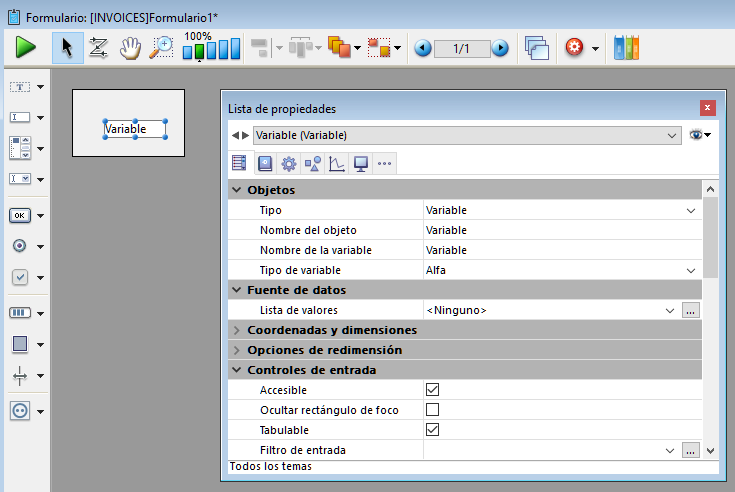
Para más información sobre el uso de variables en formularios, consulte Campos y variables objetos.

Añade un área de texto con estilo (variable) donde puede definir el tipo de fuente, su tamaño y color. Esta área se puede redimensionar y tiene una barra de desplazamiento vertical y un menú contextual. Puede modificar estas funcionalidades por defecto utilizando la lista de propiedades.
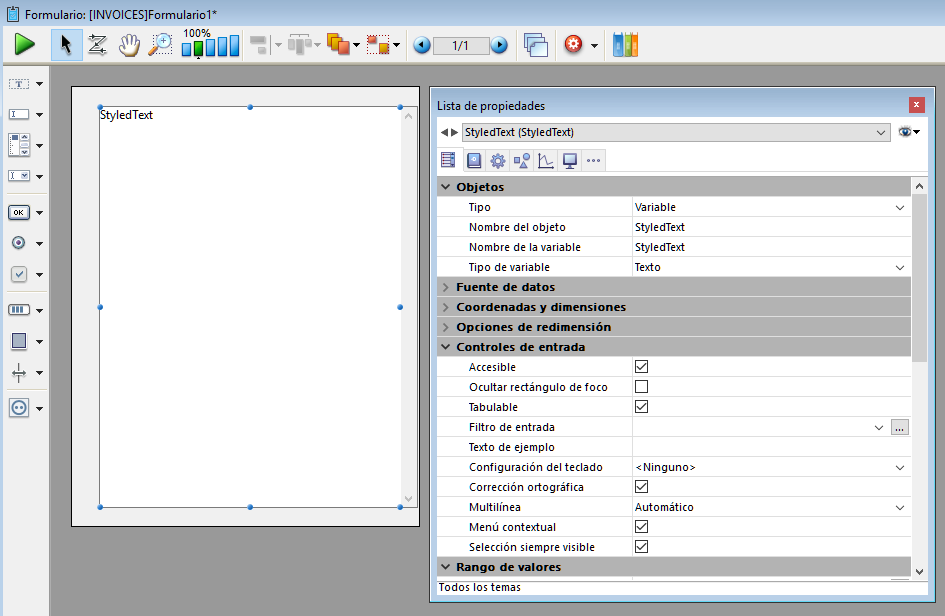
Para más información sobre el uso de variables en formularios, consulte Campos y variables objetos.

Agrega una lista jerárquica que incluye código de ejemplo en su método de objeto usado para implementar una jerarquía básica de varios niveles. Puede utilizar la lista de propiedades para modificar sus propiedades.
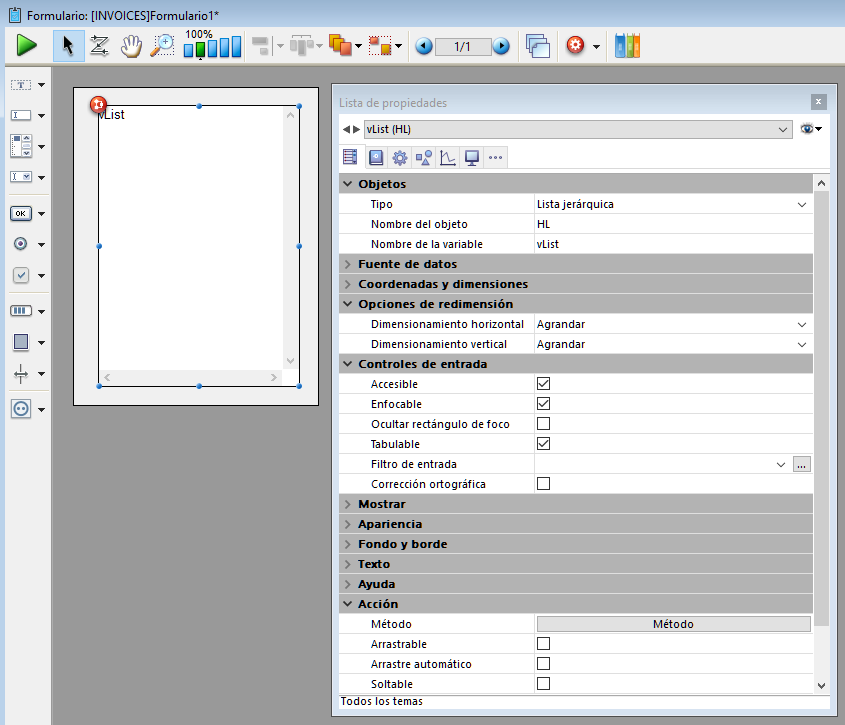
Al modificar el código de ejemplo en el método objeto, puede personalizar la jerarquía existente para satisfacer sus necesidades específicas.
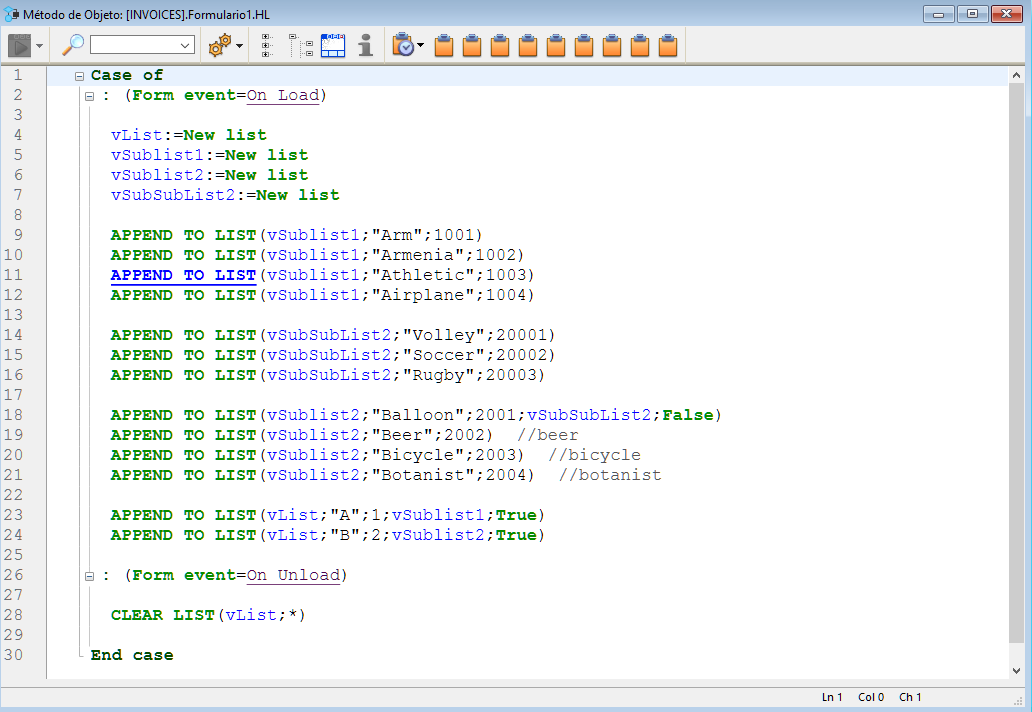
Así es como aparece la lista en el formulario con su código de ejemplo por defecto:
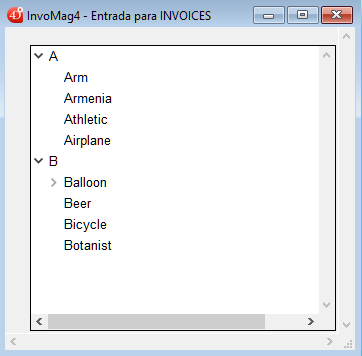
Para más información sobre el uso de listas jerárquicas en formularios, consulte Listas jerárquicas y menús desplegables jerárquicos.

Agrega un objeto list box de tres columnas que puede utilizar para visualizar arrays de datos. Se utiliza la lista de propiedades para especificar la fuente de datos y definir las opciones deseadas.
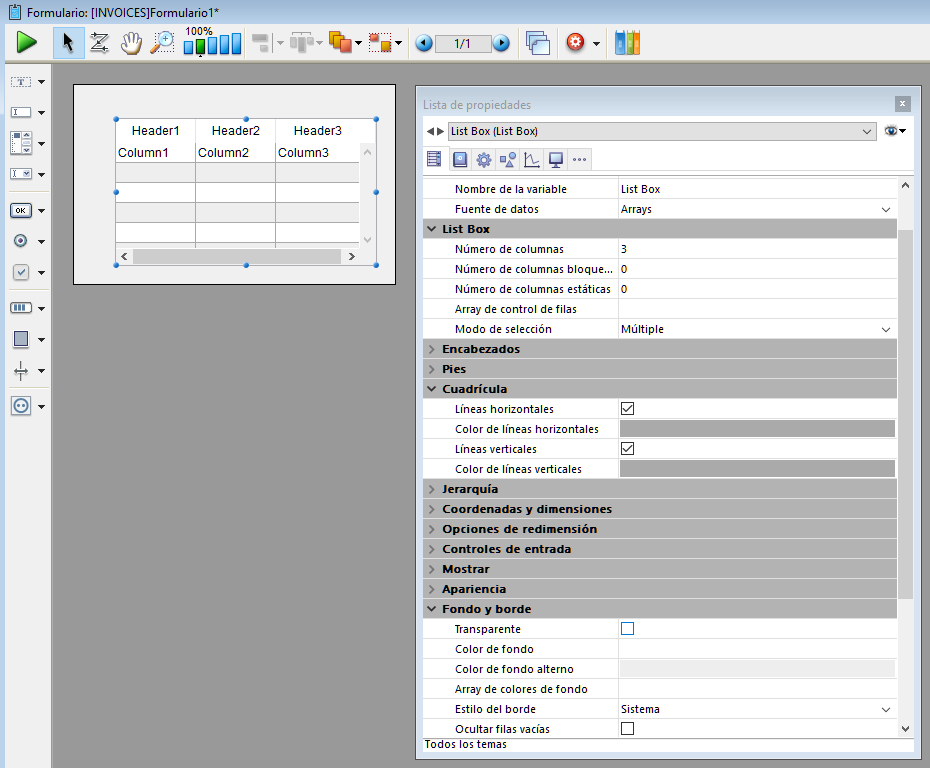
Para más información acerca del uso de los list boxes en formularios, consulte la sección Presentación para list boxes.

Añade un área de desplazamiento que consiste en un list box de una sola columna cuyos encabezados y pies no se muestran. Esta área no es editable por defecto, pero puede configurarla utilizando la lista de propiedades.
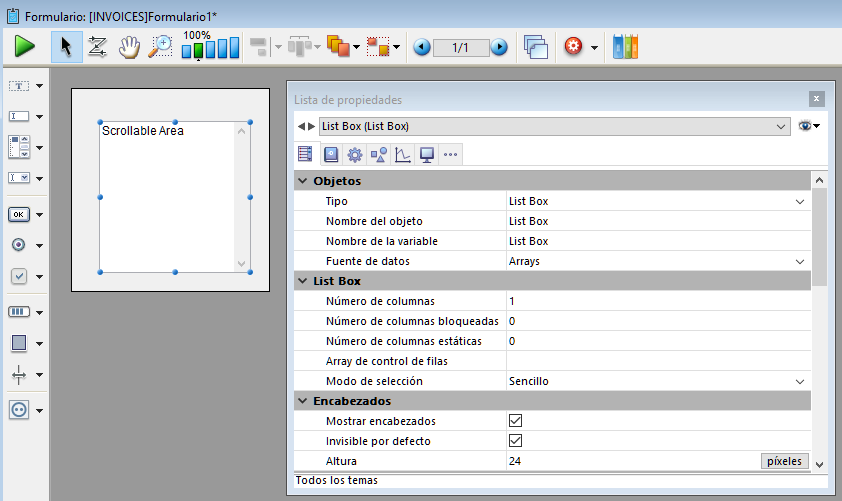
Para más información sobre el uso de las áreas de desplazamiento en formularios, consulte la sección Presentación para list boxes.

Añade un área imagen que puede configurar utilizando la lista de propiedades, por ejemplo, para agregar un menú contextual o incluir un formato de visualización.
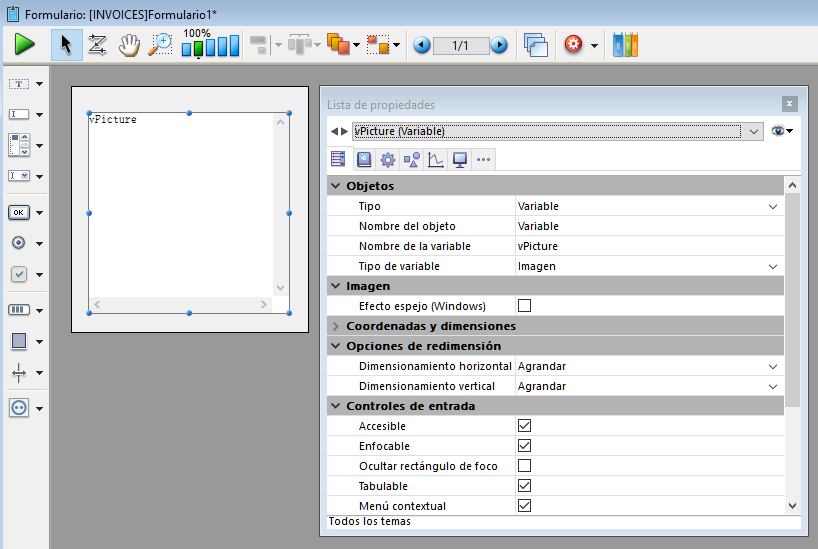
Para más información acerca del uso de variables imagen en formularios, consulte Declaración de variables de tipo imagen en los formularios.

Añade una variable Cadena editable asociada a una hoja de estilo "Contraseña", que muestra los caracteres introducidos como asteriscos. Puede utilizar la lista de propiedades para modificar sus propiedades.
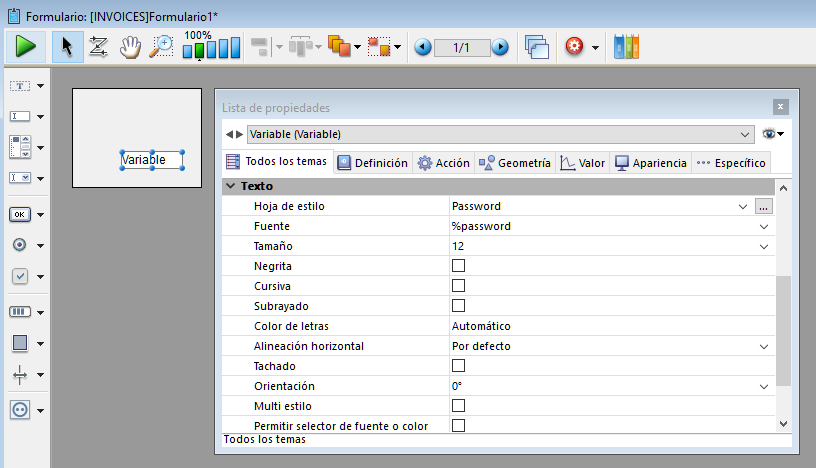
Al introducir texto en un área de contraseña en un formulario, se muestran asteriscos únicamente:
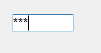
Para más información sobre el uso de variables en formularios, consulte Campos y variables objetos. También puede hacer referencia a la sección Hojas de estilo para más información.

Añade un área SearchPicker que incluye código de ejemplo personalizable en su método objeto. Puede utilizar la lista de propiedades para modificar sus propiedades.
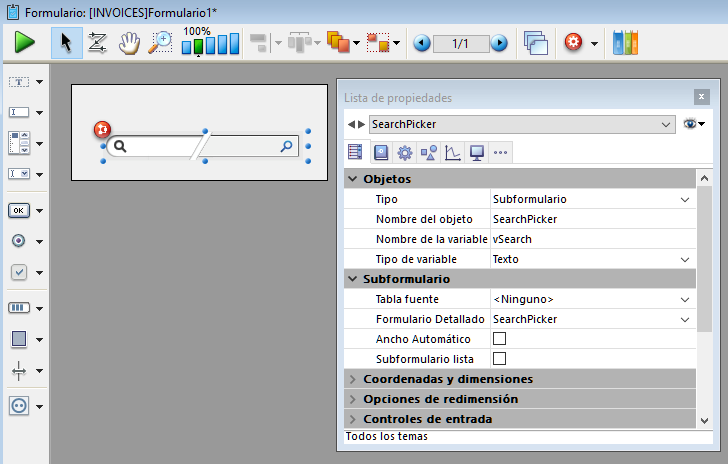
Puede modificar el código de ejemplo en el método de objeto con el fin de personalizar la etiqueta mostrada en esta área mediante el comando SearchPicker SET HELP TEXT.
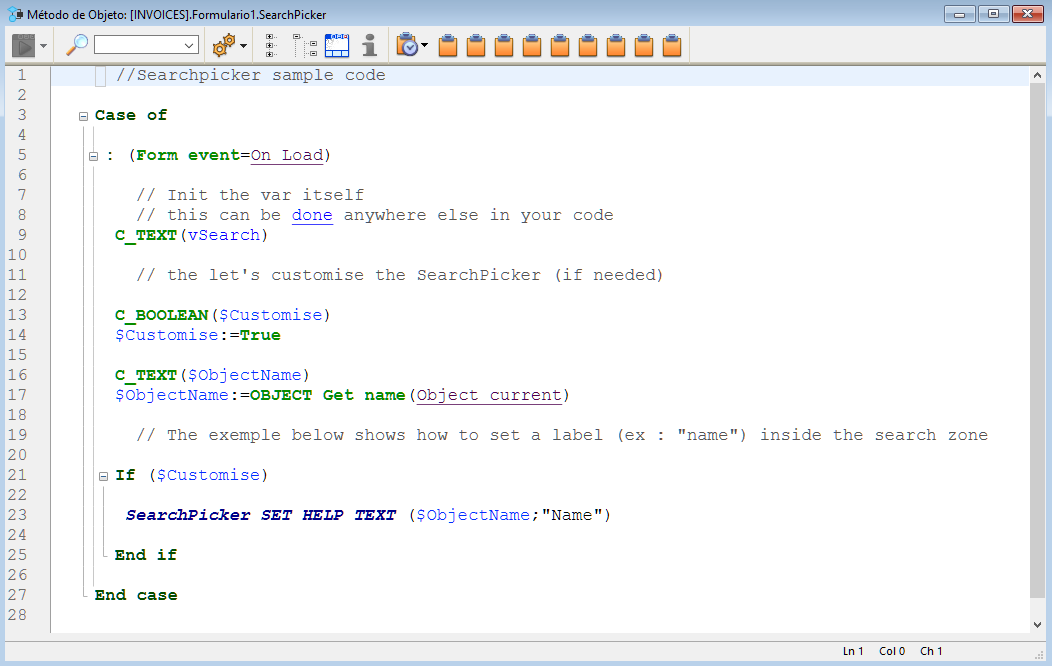
Está es el área de búsqueda en un formulario:
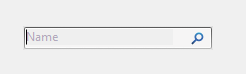
Para más información, consulte Presentación del widget SearchPicker.

Añade un área de texto enriquecido, junto con un conjunto de menús y botones para gestionar los estilos de fuente y referencias.
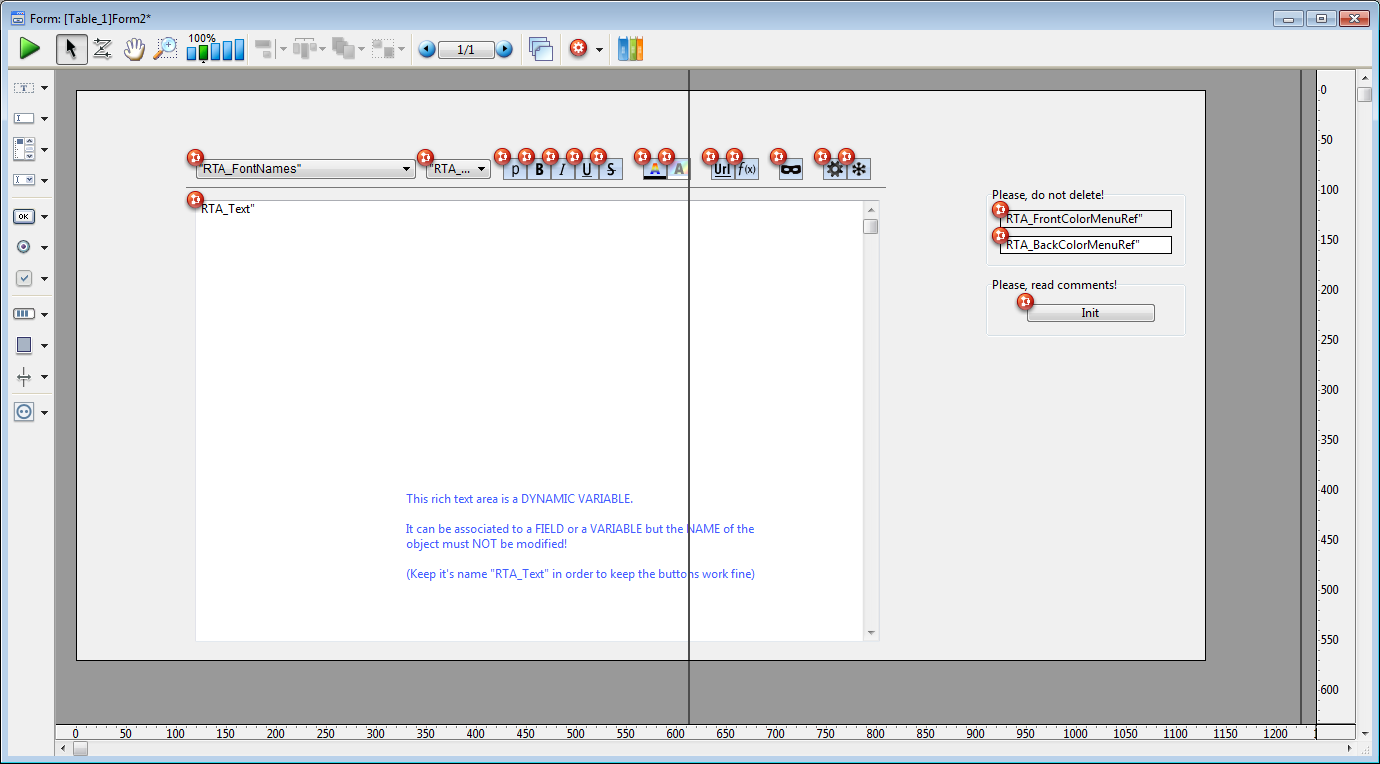
Esta área de texto enriquecido consiste en una variable dinámica llamada "READ_Text". Para que los menús y botones de esta área funcionen correctamente, es importante que NO modifique este nombre.
Nota: para que las referencias XLIFF se copien en su base, deberá reiniciarla después de dejar a esta área en un formulario.
Hay dos variables offscreen utilizadas para guardar las referencias de menú del color de fuente y de fondo. Cuando están presentes, los menús se construirán "On Load" y liberarán "On Unload".
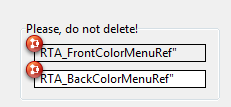
Nota: si se eliminan estas variables (no recomendado), estos menús tendrán que ser creados (y eliminados) cada vez que un usuario haga clic en los botones de color de fuente o de fondo.
También hay un botón offscreen button labeled "Init" con la etiqueta "Init", cuyo propósito es copiar ciertos recursos de la aplicación 4D en su base de datos.
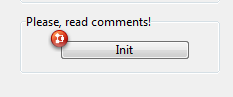
Estos recursos son utilizados dentro de los botones y en el menú de color. Sólo necesitan ser copiados una vez y este botón deben eliminarse una vez su script ha sido ejecutado.
Cuando el formulario está en modo usuario, el área de texto enriquecido aparece así: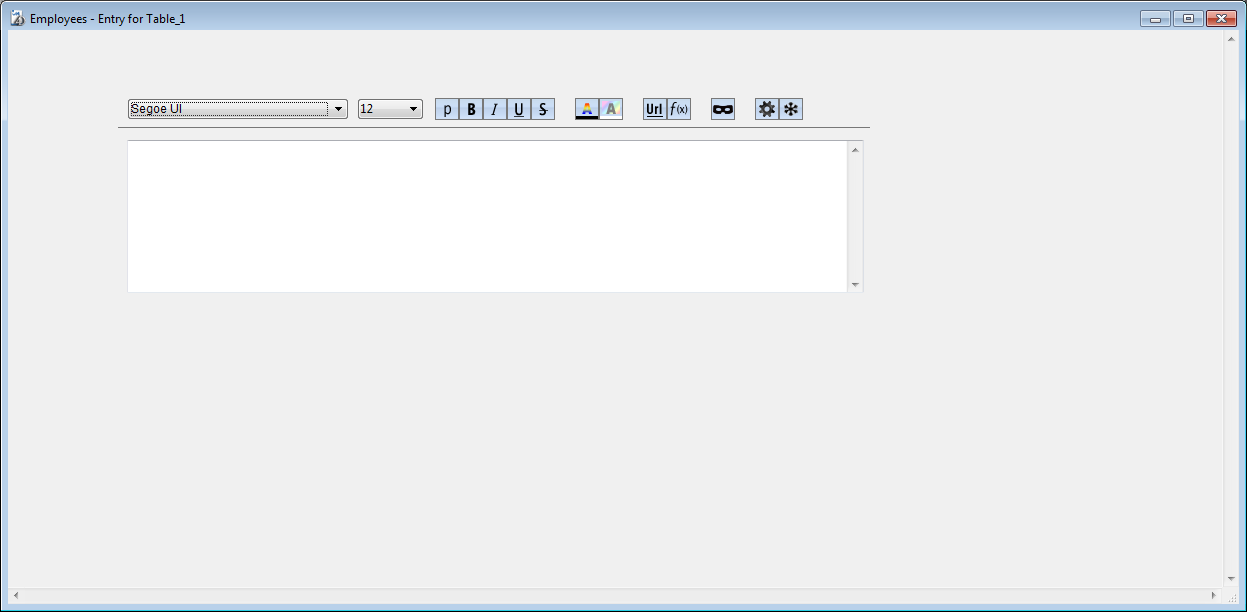
Los siguientes menús y botones se incluyen por defecto con el área de texto enriquecido:
 | Utilice estos menús desplegables para seleccionar la fuente y su tamaño. |
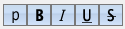 | Botones de estilo normal, negrita, cursiva, subrayado y tachado. |
 | Botones para definir el color de fuente y el color de fondo, respectivamente. |
 | Botones para insertar una URL o una expresión (respectivamente). |
 | Botón para mostrar expresiones como referencias (cadenas) en lugar de valores. |
 | Utilice estos botones para calcular o congelar, respectivamente, las expresiones en el texto. |

Añade un simple botón asociado a una variable cuya acción se debe especificar utilizando un método o asignando una acción estándar en la lista de propiedades. También hay una hoja de estilo asociada que puede modificar si lo desea.
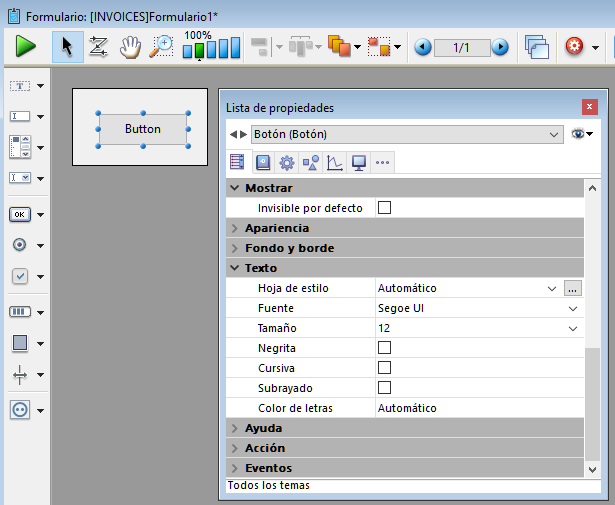
Para más información acerca del uso de botones en los formularios, consulte Botones. También puede hacer referencia a la sección Hojas de estilo para obtener más información.

Añade un par de botones Cancelar y OK que tienen las acciones estándar Cancelar y Aceptar (respectivamente) asociados a ellos. También tienen atajos de teclado asociados ("Retorno" para validar y "Escape" para Cancelar) y están configurados para moverse con la ventana con el fin de permanecer al lado en la esquina inferior derecha.
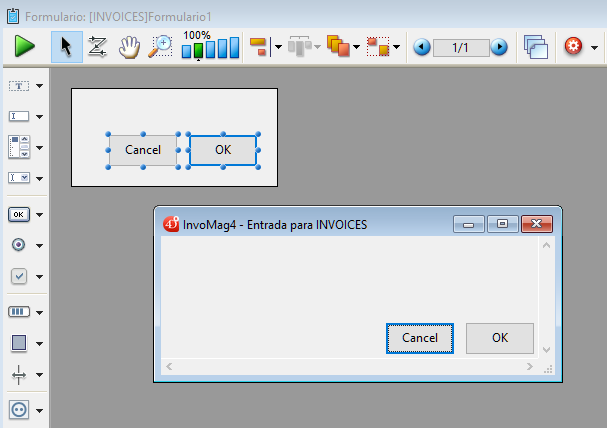
Para obtener más información acerca del uso de los botones en los formularios, consulte Botones.

Añade un botón 3D básico. Puede utilizar la lista de propiedades para modificar sus propiedades.
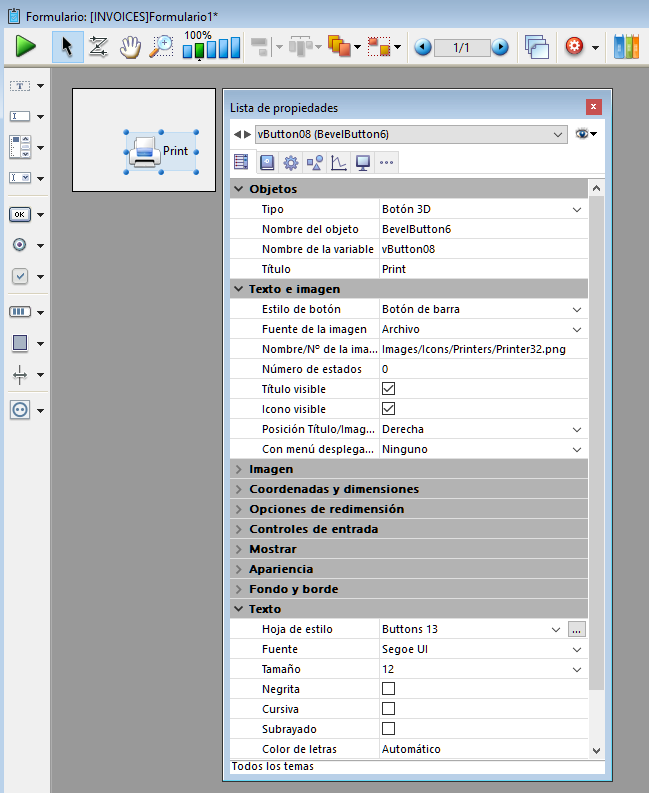
Para obtener más información acerca del uso de los botones 3D en formularios, consulte Botones 3D, Casillas de selección 3D y Botones radio 3D.

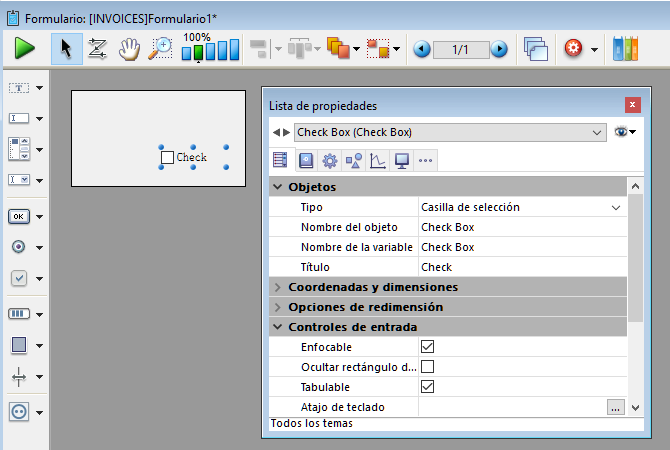
Para más información acerca del uso de casillas de selección en formularios, consulte Casillas de selección.

Añade una casilla de selección de tamaño pequeño (disponible en Mac únicamente). Puede utilizar la lista de propiedades para modificar sus propiedades.
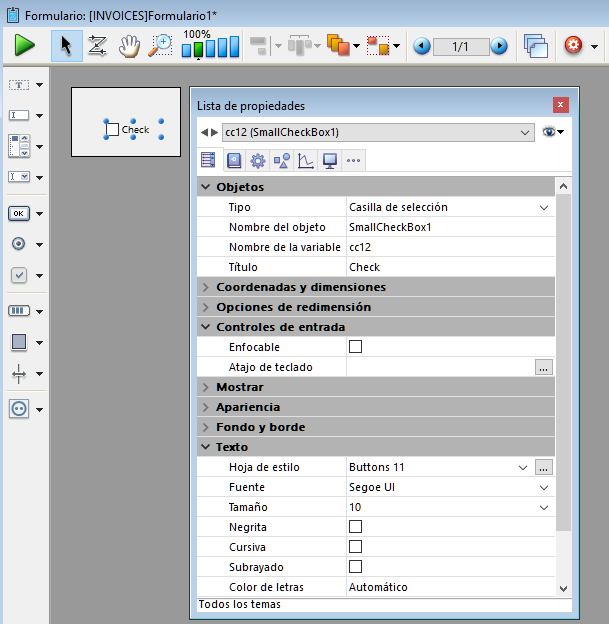
Para más información acerca del uso de casillas de selección en formularios, consulte Casillas de selección.

Añade un botón de radio básico. Puede utilizar la lista de propiedades para modificar sus propiedades.
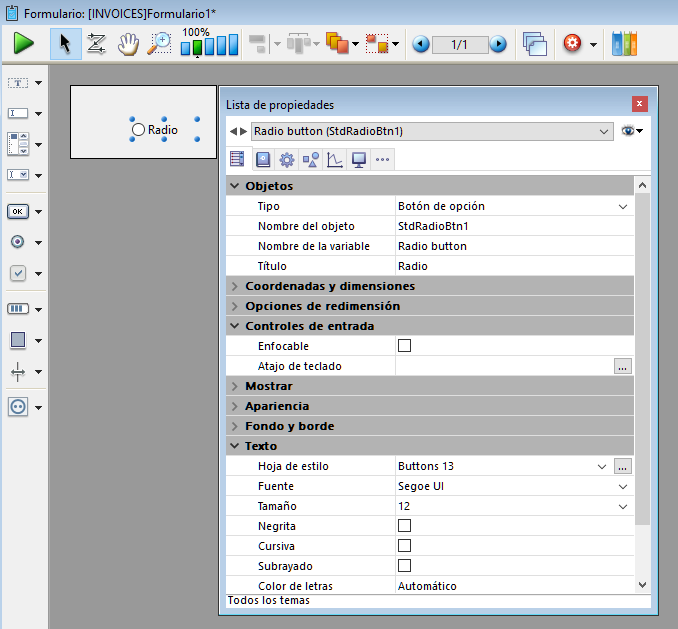
Para más información acerca del uso de botones de radio en formularios, consulte Botones radio y botones radio imagen.

Añade un botón de radio de tamaño pequeño. Puede utilizar la lista de propiedades para modificar sus propiedades.
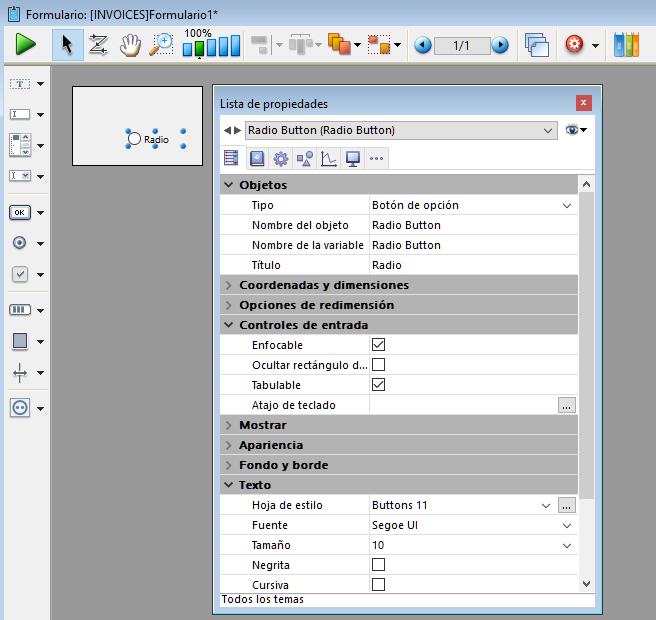

Añade un botón 3D redondo cuya apariencia se ha preformateado. Puede utilizar la lista de propiedades para modificar sus propiedades.
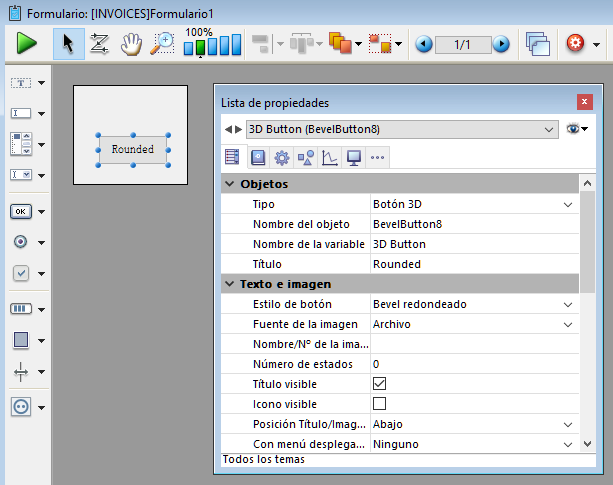
Para más información acerca del uso de botones 3D en formularios, consulte Botones 3D, Casillas de selección 3D y Botones radio 3D.

Añade un botón cuadrado 3D cuyo aspecto ha sido preformateado. Puede utilizar la lista de propiedades para modificar sus propiedades.
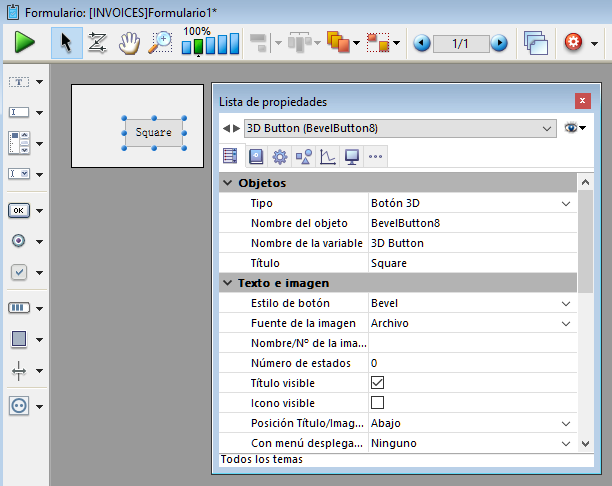
Para más información acerca del uso de los botones 3D en formularios, consulte Botones 3D, Casillas de selección 3D y Botones radio 3D.

Añade un botón con textura 3D cuyo aspecto ha sido preformateado. Puede utilizar la lista de propiedades para modificar sus propiedades.
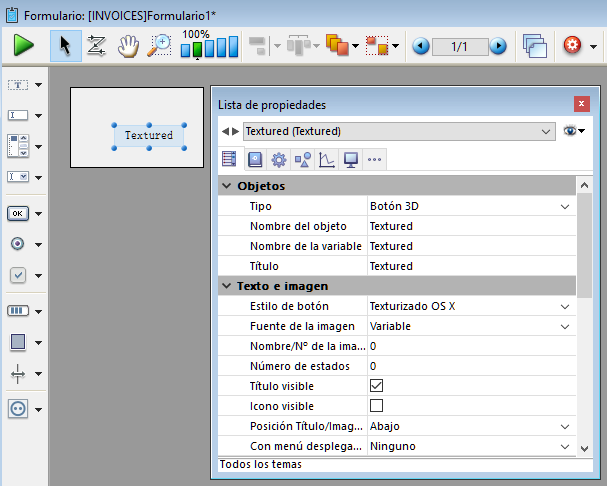

Añade un botón gradiente 3D cuyo aspecto ha sido preformateado. Puede utilizar la lista de propiedades para modificar sus propiedades.
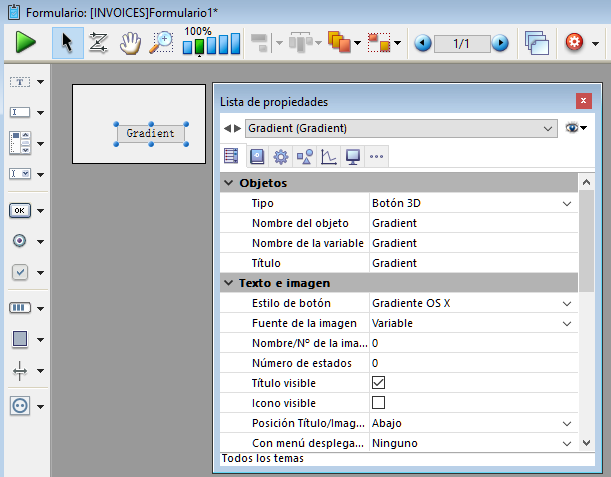
Para más información acerca del uso de los botones 3D en formularios, consulte Botones 3D, Casillas de selección 3D y Botones radio 3D.

Añade un botón barra de herramientas 3D cuyo aspecto ha sido preformateado. Puede utilizar la lista de propiedades para modificar sus propiedades.

Para más información acerca del uso de los botones 3D en formularios, consulte Botones 3D, Casillas de selección 3D y Botones radio 3D.

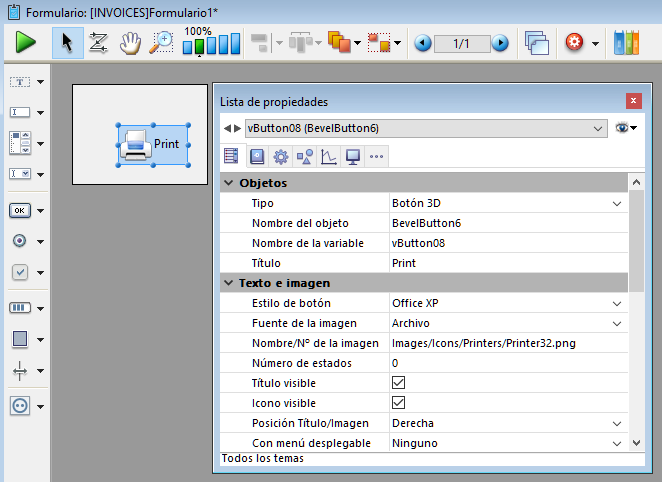
Para más información acerca del uso de los botones 3D en formularios, consulte Botones 3D, Casillas de selección 3D y Botones radio 3D.

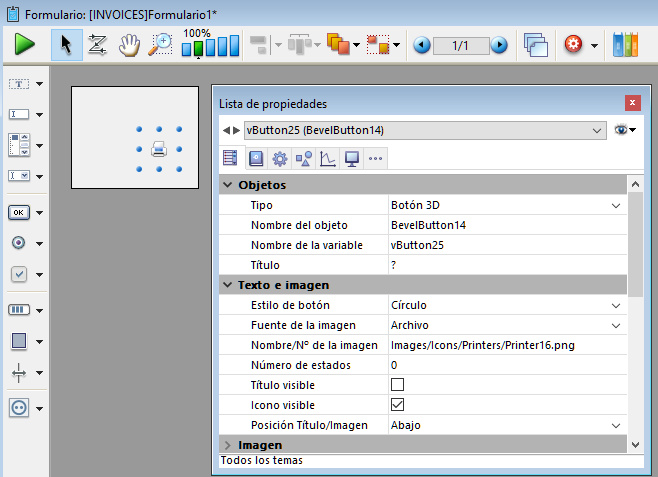

Añade un botón 3D de tipo ayuda, cuya apariencia ha sido preformateada. Puede utilizar la lista de propiedades para modificar sus propiedades.
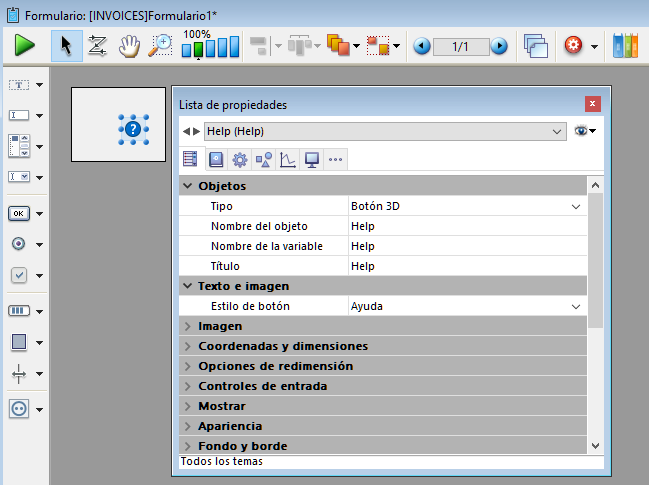

Añade un botón 3D contraer-expandir, cuya apariencia ha sido preformateada. Puede utilizar la lista de propiedades para modificar sus propiedades.
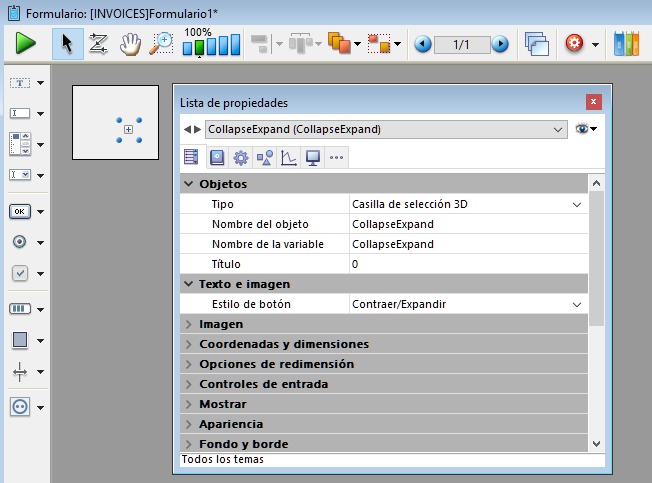
Para más información acerca del uso de los botones 3D en formularios, consulte Botones 3D, Casillas de selección 3D y Botones radio 3D.

Añade un menú pop-up asociado con una variable de tipo Array que puede mostrar varios tipos de datos. Puede utilizar la lista de propiedades para modificar sus propiedades.
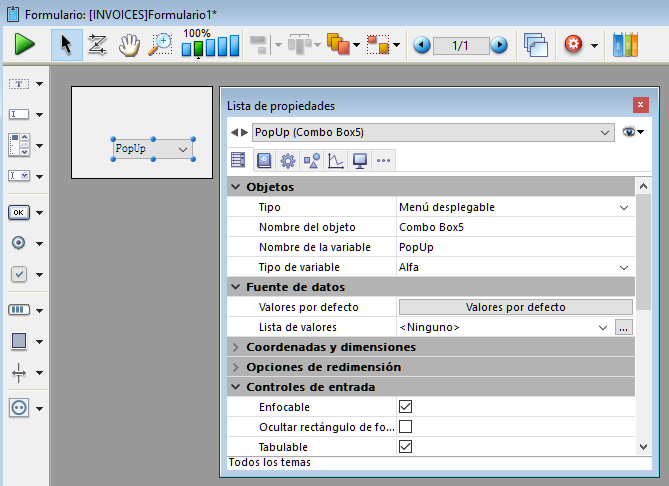
Para más información acerca del uso de menús pop-up en formularios, consulte Pop-ups/Listas desplegables.

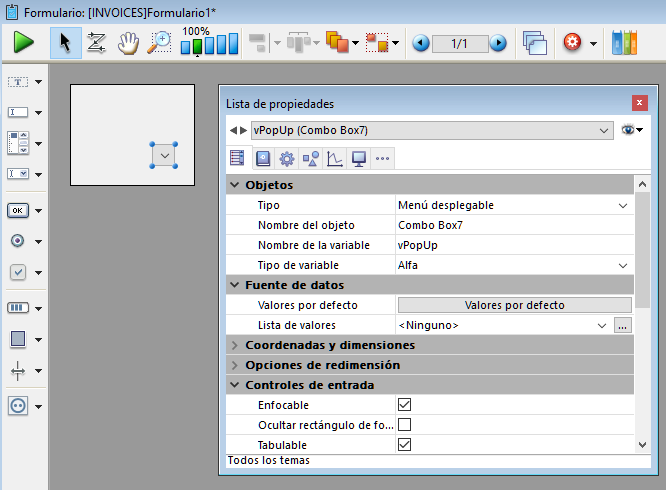
Para más información acerca del uso de menús pop-up en formularios, consulte Pop-ups/Listas desplegables.

Añade un menú pop-up jerárquico asociado a una variable Cadena de tipo lista jerárquica. Puede utilizar la lista de propiedades para modificar sus propiedades.
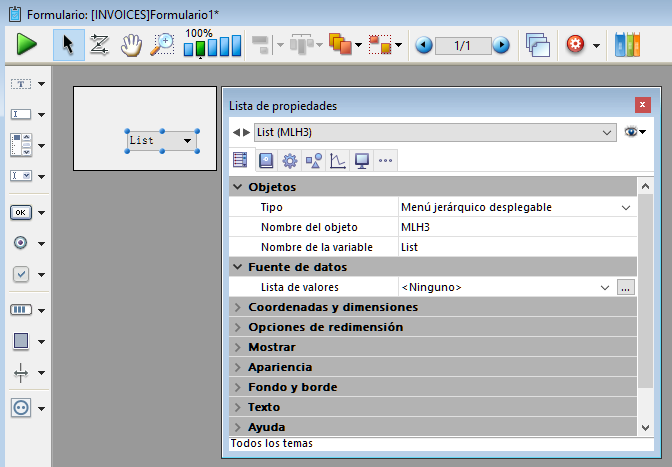

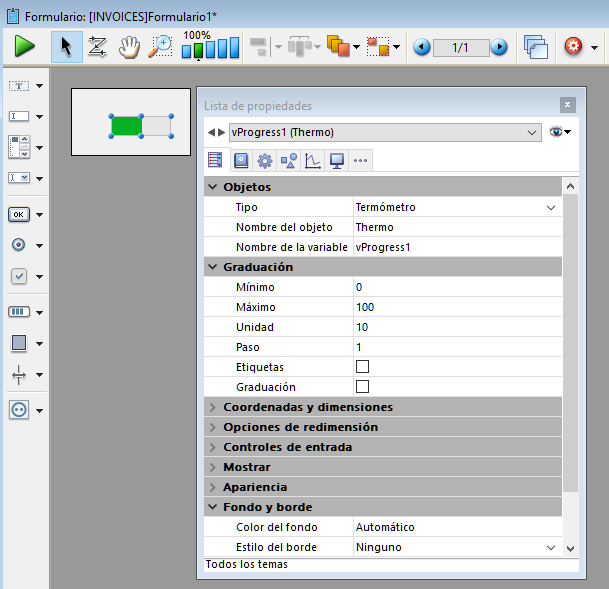
Para más información acerca del uso de indicadores de progreso en los formularios, consulte Indicadores.

Añade una barra de progreso vertical asociada a una variable número cuyos valores predeterminados min y max son 0 y 100. Puede modificar estos valores utilizando la lista de propiedades.
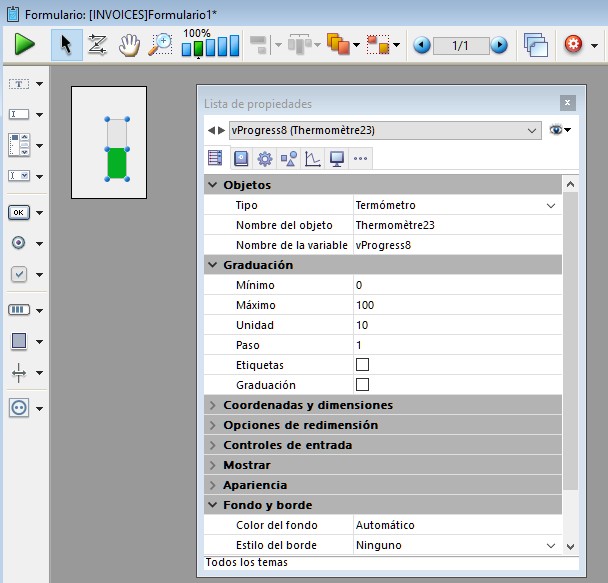
Para más información acerca del uso de indicadores de progreso en los formularios, consulte Indicadores.

Añade una barra de progreso asíncrona asociada a una variable número. Esta barra es animada cuando el valor de la variable es mayor que cero. Puede modificar su modo de visualización por programación.
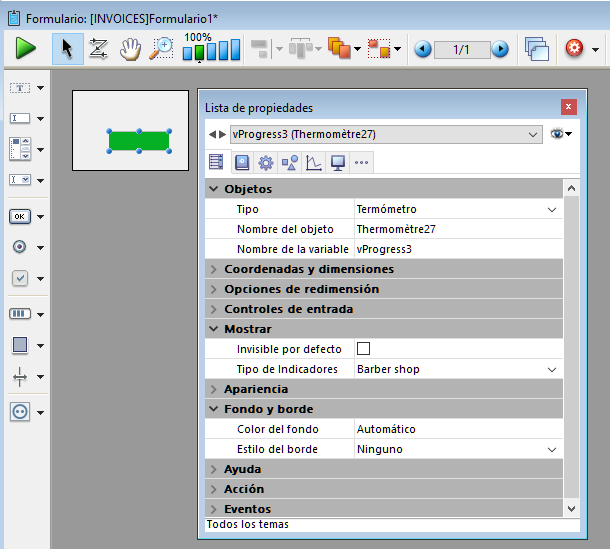
Para más información acerca del uso de indicadores de progreso en los formularios, consulte Indicadores.

Añade una rueda de progreso asíncrona asociada a una variable numérica. Esta rueda se anima cuando el valor de la variable es mayor que cero.
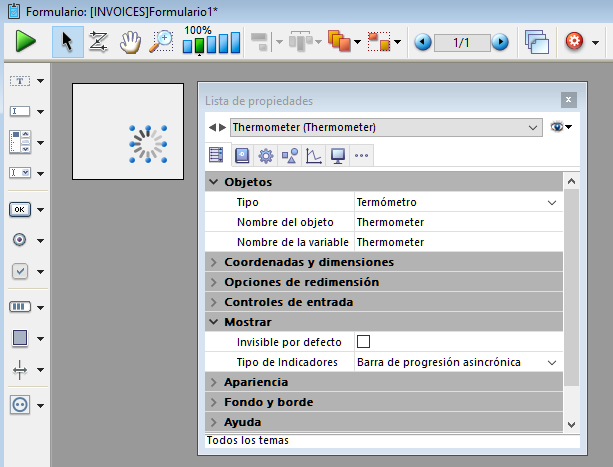
Para más información acerca del uso de indicadores de progreso en los formularios, consulte Indicadores.

Añade una regla horizontal asociada a una variable número cuyos valores min y max predeterminados son 0 y 100. Puede modificar estos valores utilizando la lista de propiedades.
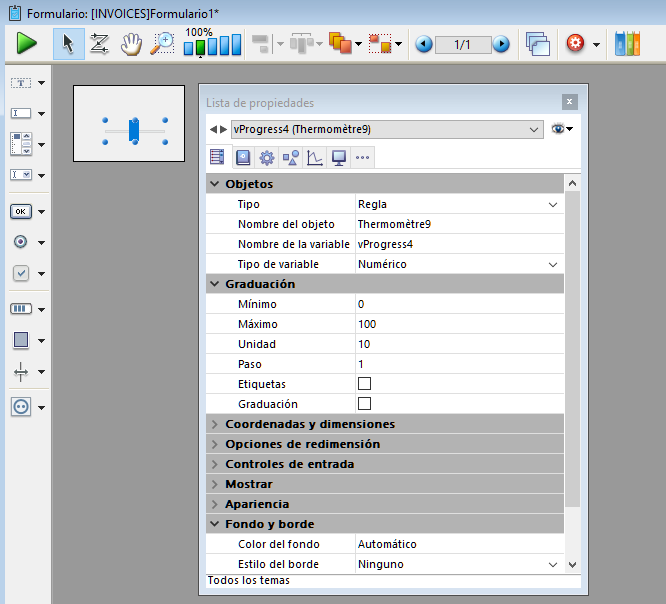
Para más información acerca del uso de indicadores de progreso en los formularios, consulte Indicadores.

Añade una regla vertical asociada a una variable número cuyos valores predeterminados min y max son 0 y 100. Puede modificar estos valores utilizando la lista de propiedades.
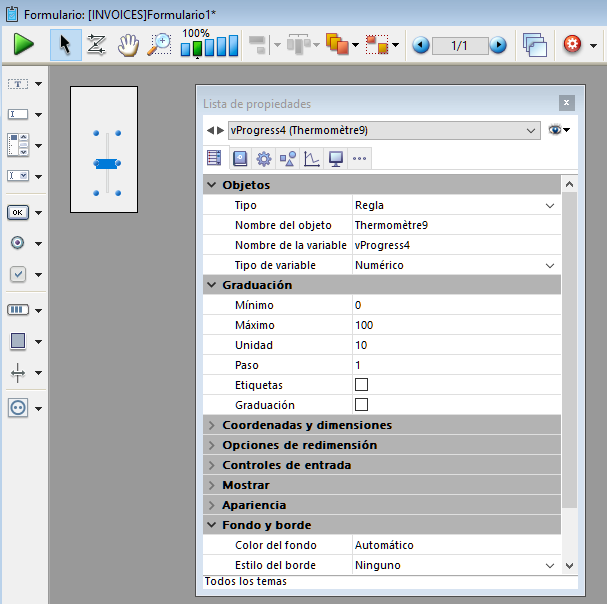
Para más información acerca del uso de indicadores de progreso en formularios, consulte Indicadores.

Añade una regla horizontal graduada a una variable número cuyos valores predeterminados min y max son 0 y 100. Puede modificar estos valores utilizando la lista de propiedades.
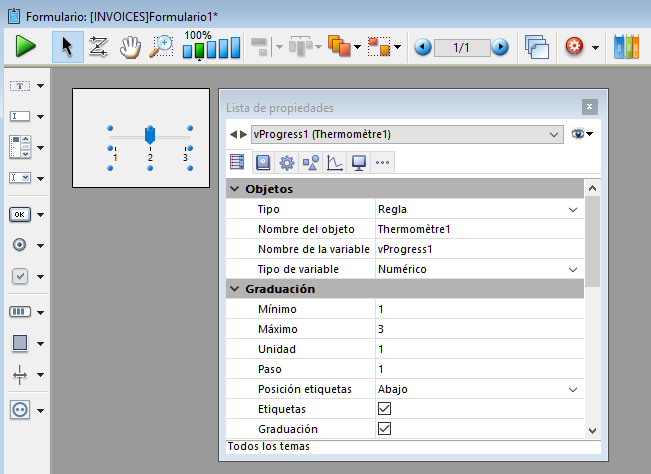
Para más información acerca del uso de indicadores de progreso en formularios, consulte Indicadores.

Agrega una regla en forma de un botón cuyo valor se incrementa y decrementa en pasos. Puede definir los valores mínimos y máximos, así como el paso, utilizando la lista de propiedades.
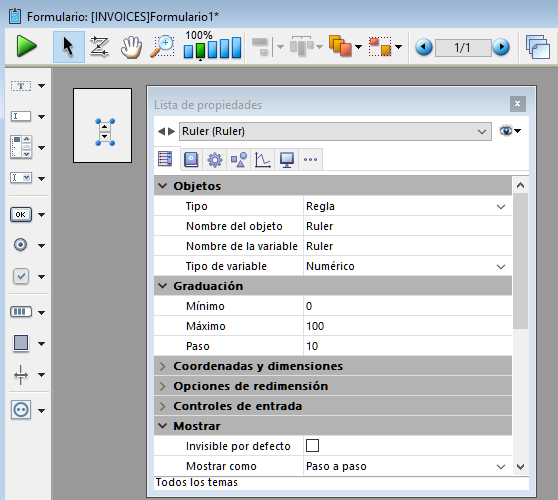
Para más información acerca del uso de indicadores de progreso en los formularios, consulte Indicadores.

Añade una pestaña objeto cuyo contenido puede venir de un array o de una lista jerárquica. Puede utilizar la lista de propiedades para modificar sus propiedades.
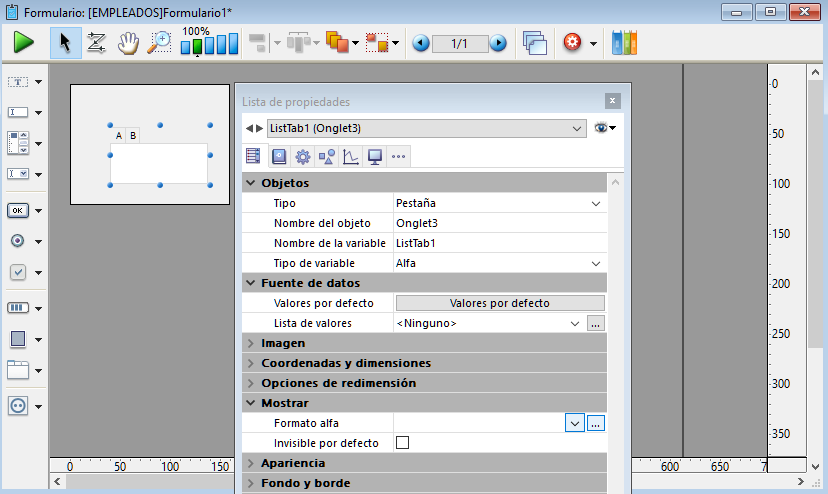
Aquí se ve cómo aparece esta pestaña en el formulario:
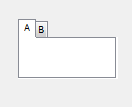
Para más información acerca del uso de controles de pestañas en formularios, consulte Pestañas.

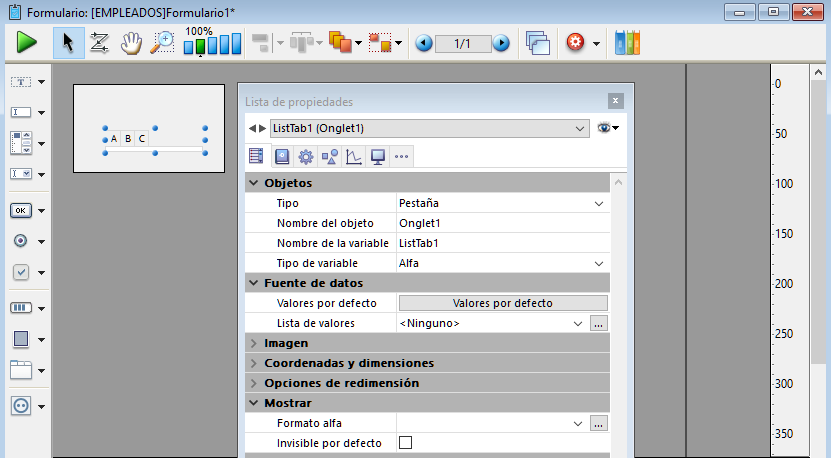
Para más información acerca del uso de controles de pestañas en formularios, consulte Pestañas.

Añade un divisor horizontal para dividir el formulario (o parte de él) en dos áreas que se pueden redimensionar respectivamente. Todos los objetos dependientes se deben asignar propiedades de redimensionamiento apropiadas.
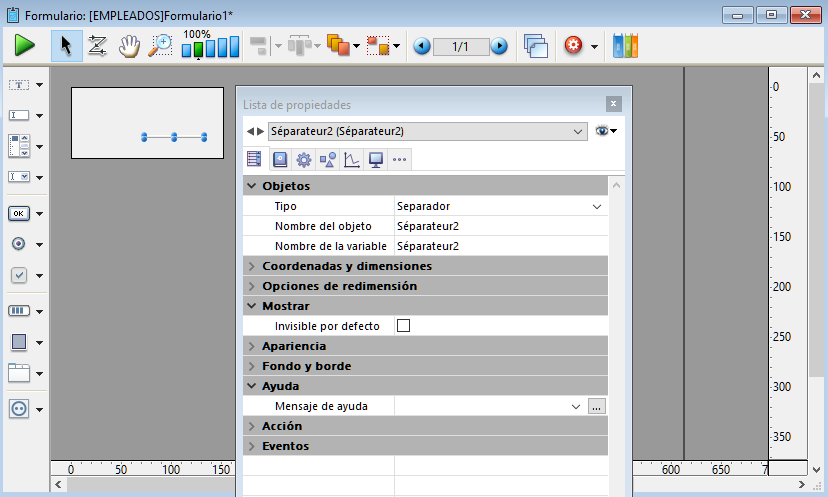
Para más información acerca del uso de divisores en formularios, consulte Separadores.

Añade un divisor vertical para dividir el formulario (o parte de él) en dos áreas que se pueden redimensionar respectivamente. A todos los objetos dependientes se les debe asignar propiedades de redimensionamiento apropiadas.
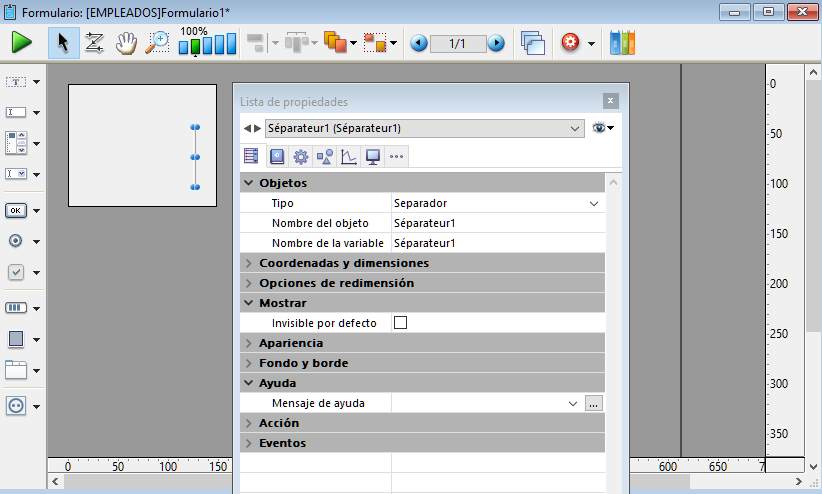
Para más información acerca del uso de divisores en formularios, consulte Separadores.

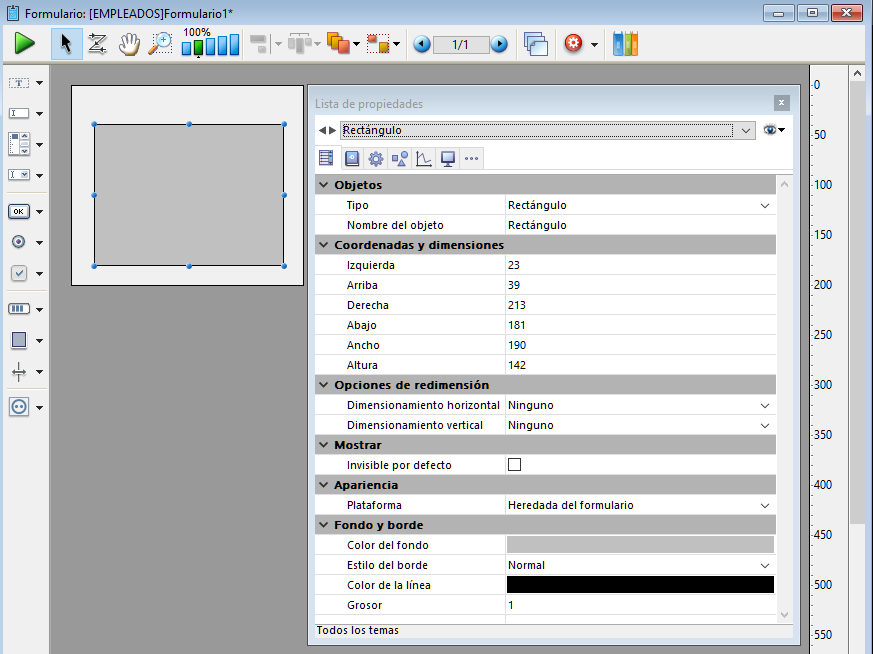
Para más información sobre la visualización de objetos tales como rectángulos, consulte Definir las propiedades de visualización de los objetos.

Añade una etiqueta cuyas propiedades (color, grosor de línea, modelo, etc.) pueden especificarse utilizando la lista de propiedades o por programación.
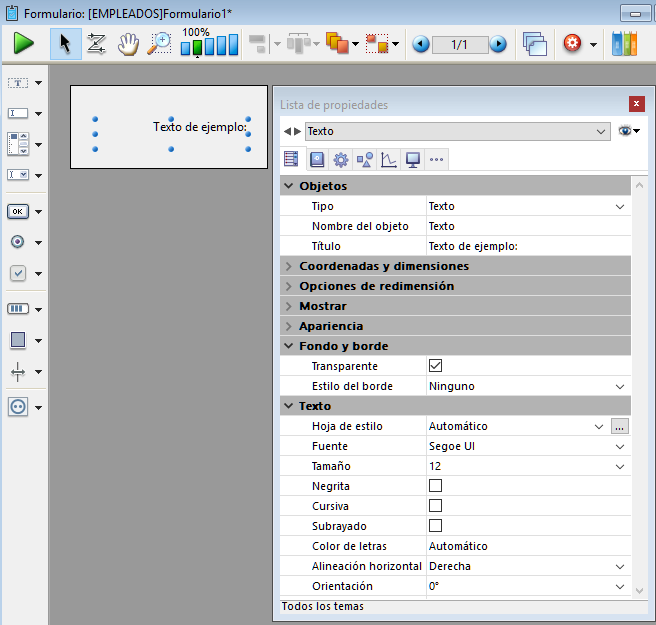
Para más información sobre la visualización de objetos tales como etiquetas, consulte Definir las propiedades de visualización de los objetos.

Añade una caja de grupo cuyas propiedades (color, grosor de línea, modelo, etc.) o bien se especifican utilizando la lista de propiedades o por programación.
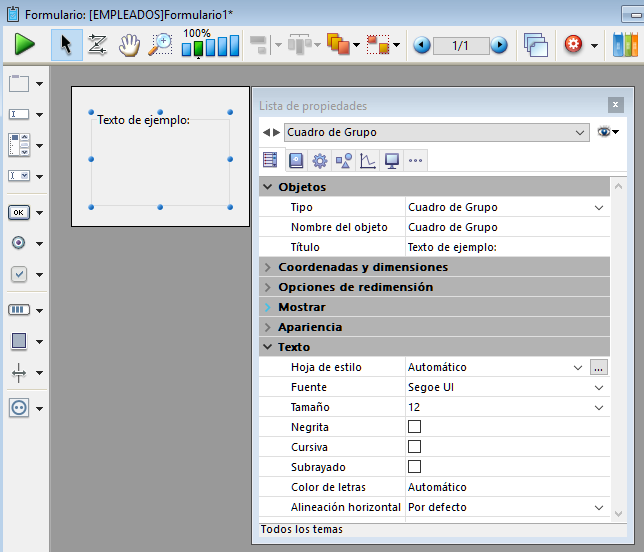
Para más información sobre la visualización de objetos como cajas de grupo, consulte Definir las propiedades de visualización de los objetos.

Añade un área de subformulario que puede ser utilizada para mostrar un formulario de otra base de datos o de un formulario proyecto compartido por un componente.
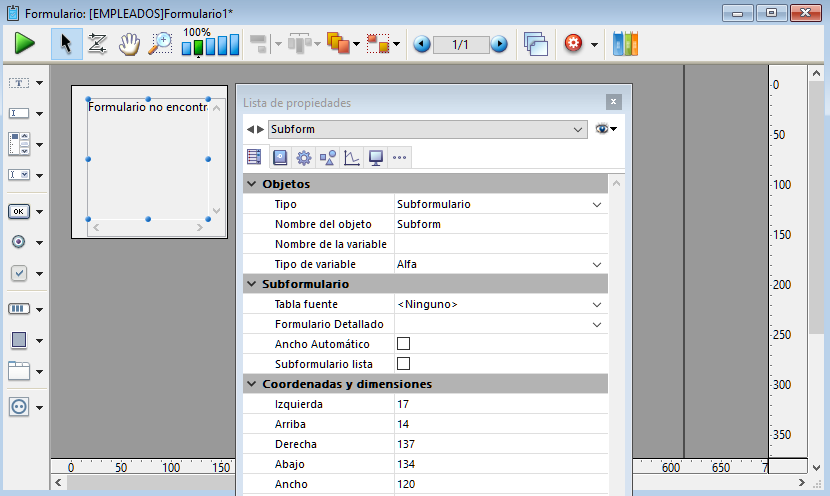
Para más información sobre cómo utilizar subformularios, consulte la sección Presentación Subformularios y widgets.

Añade un área de plug-in 4D Write.
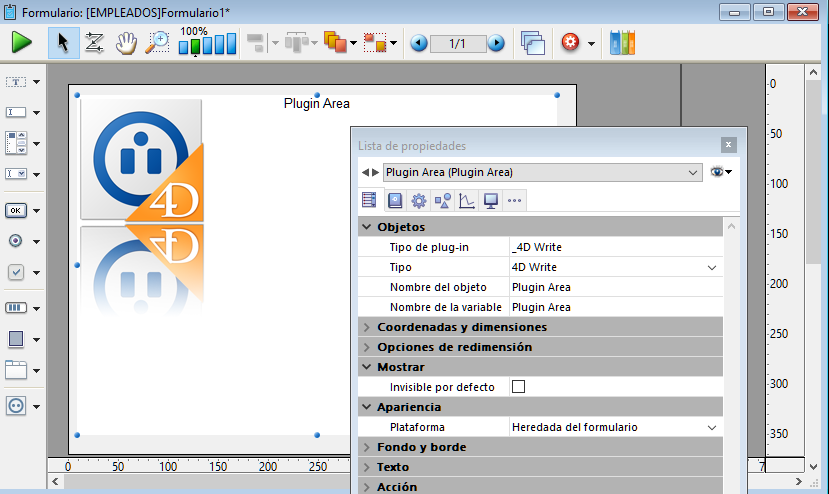
Para más información sobre el uso de áreas de plug-in en formularios, consulte Areas de Plug-ins.

Añade un área de plug-in 4D View.
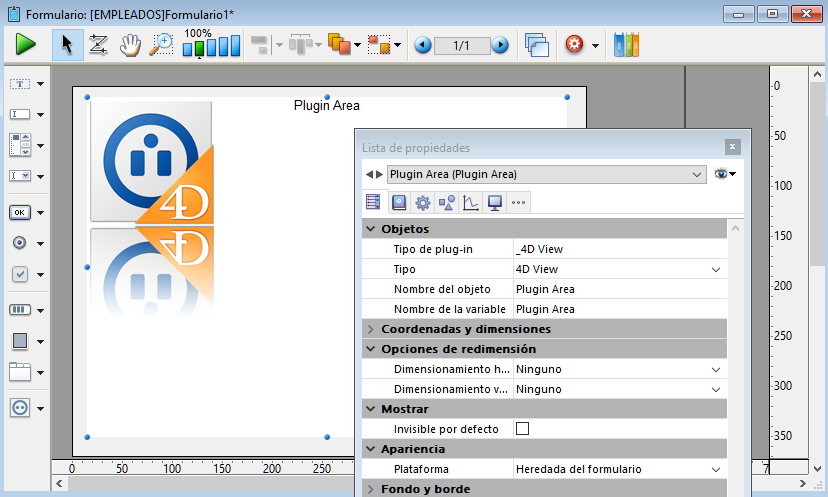
Para más información utilizando áreas de plug-in en formularios, consulte Areas de Plug-ins.

Adds a Web area which can display local HTML pages or pages from the Web. Its contents can be controlled using programming.
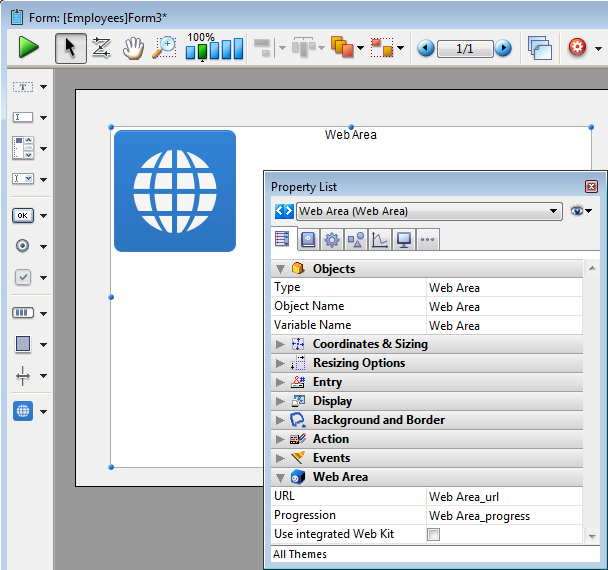
For more information about using Web areas in forms, refer to Web areas.

Adds a plug-in area where you can use external 4D tools (for example, 4D Write, 4D View, 4D Web areas), as well as tools developed by third-party companies.
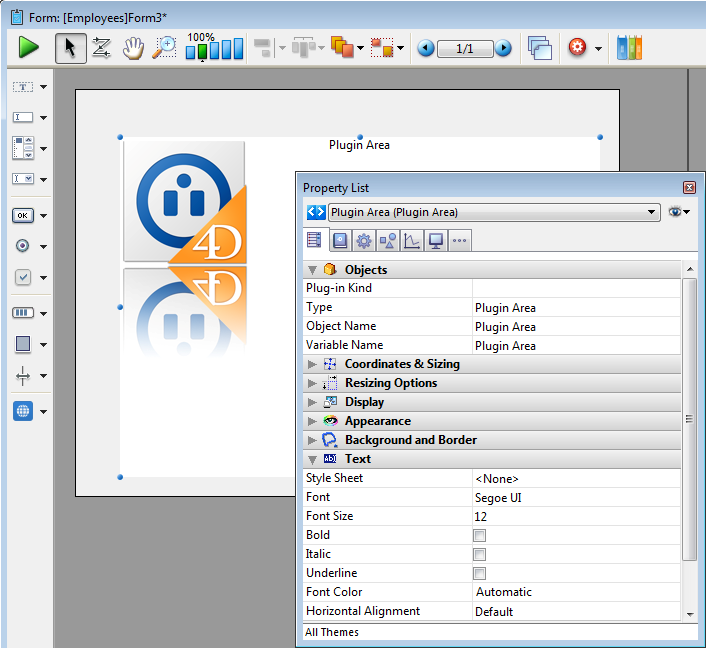
For more information using plug-in areas in forms, refer to Plug-in areas.

Añade un calendario asociado a una variable Date, que se puede configurar con el fin de especificar los días festivos, un rango de fechas, etc.
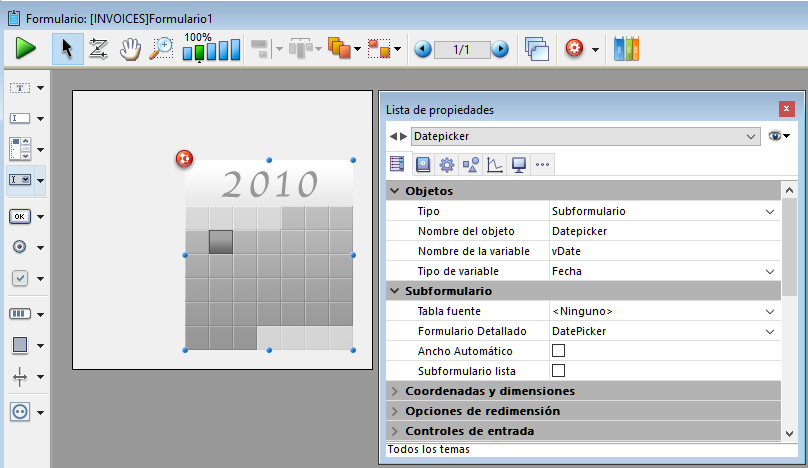
El código de ejemplo se ofrece en su método objeto. Puede configurarlo utilizando los comandos proporcionados por el widget Date picker.
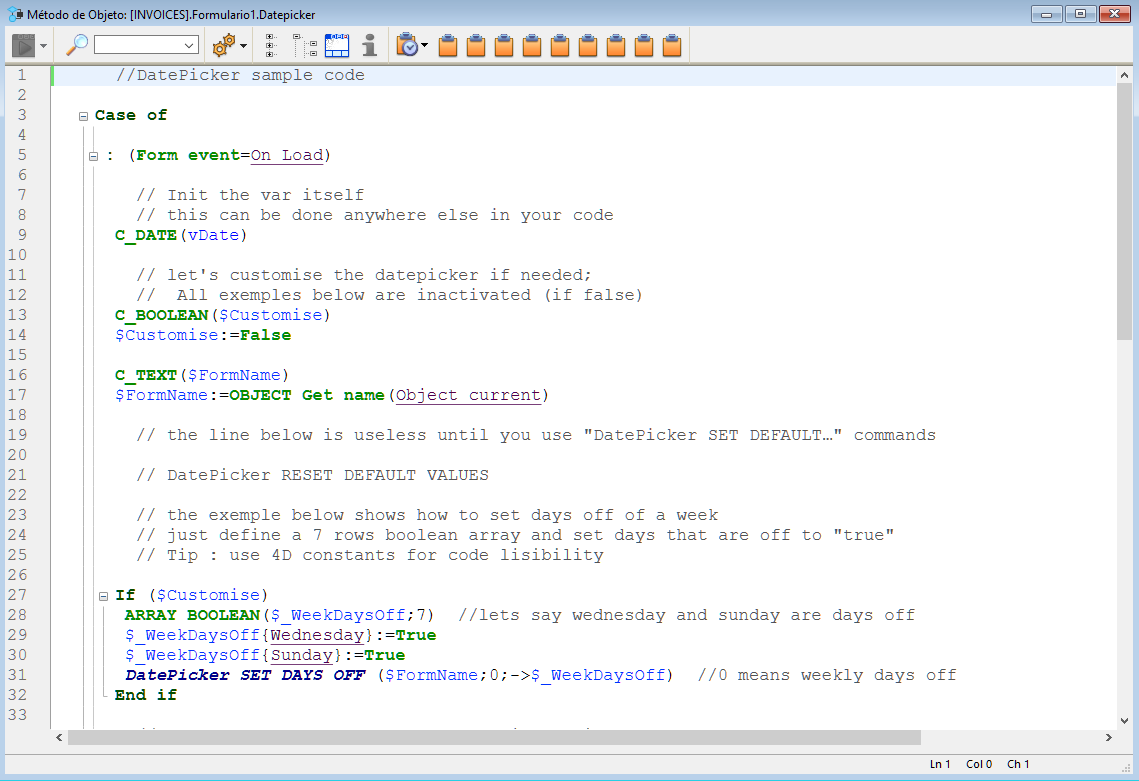
Este es el calendario tal como aparece en el formulario:
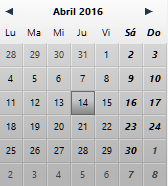
Para más información acerca de los comandos de widgets DatePicker, consulte DatePicker.
Nota: inicialmente, Date picker, Pop-up Date y Date comparten la misma variable Date y mostrarán las fechas que coincidan cuando se utilicen en el mismo formulario.

Añade un área emergente utilizada para mostrar un calendario para seleccionar fechas. Las fechas seleccionadas se asignan directamente a la variable Date variable asociada a esta área.
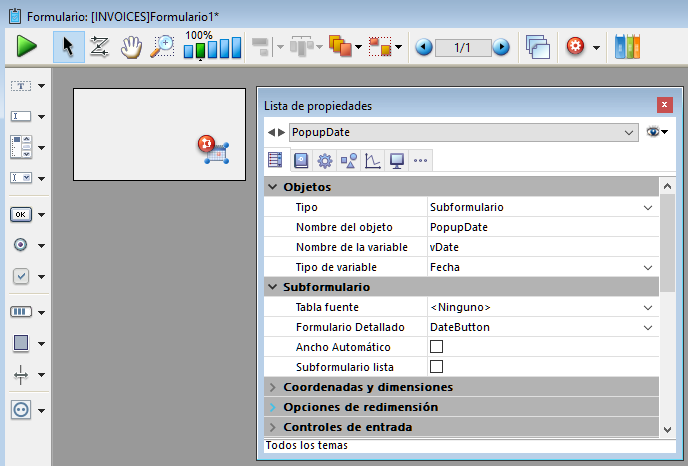
El código de ejemplo se ofrece en su método objeto. Puede configurarlo utilizando los comandos proporcionados por el widget Date picker.
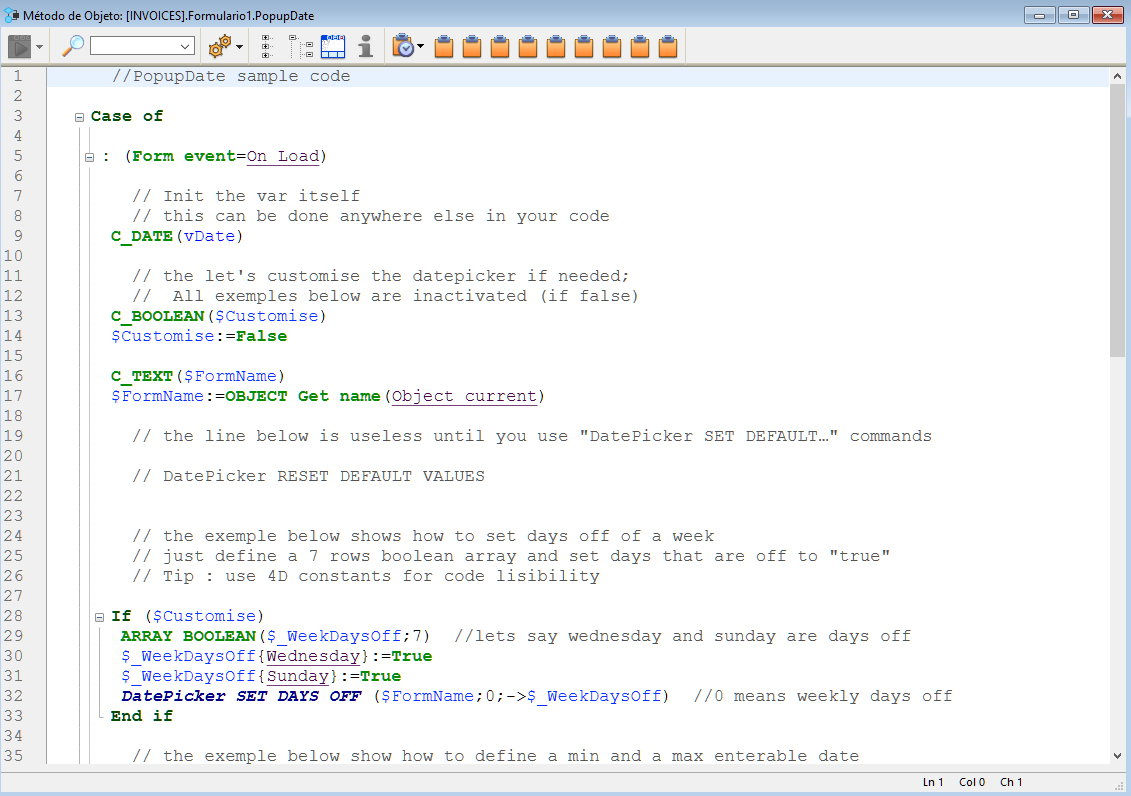
Así es como aparece en el formulario:
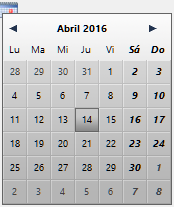
Para más información acerca de los comandos de widget DatePicker, consulte DatePicker.
Nota: inicialmente, los objetos de entrada Date picker, Pop-up Date y Date comparten la misma variable Date y mostrarán las fechas que coincidan cuando se utilizan en el mismo formulario.

Añade un área de entrada de datos con tres campos separados para introducir el día, mes y año, respectivamente. También puede configurarlo para especificar un intervalo de fechas editable.
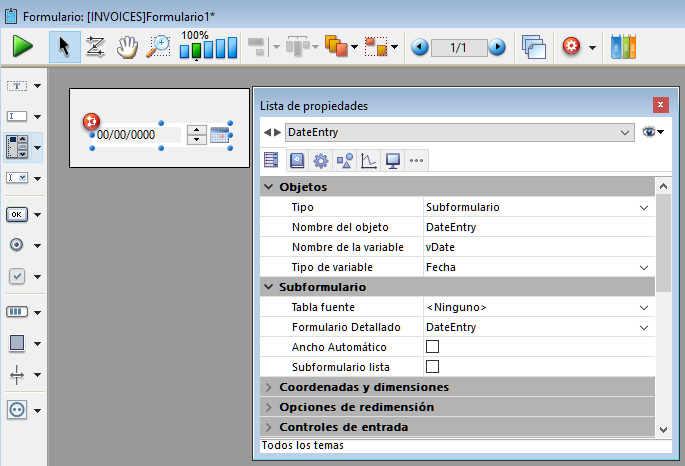
El código de ejemplo se ofrece en su método objeto. Puede configurarlo utilizando los comandos proporcionados por el widget Date picker.
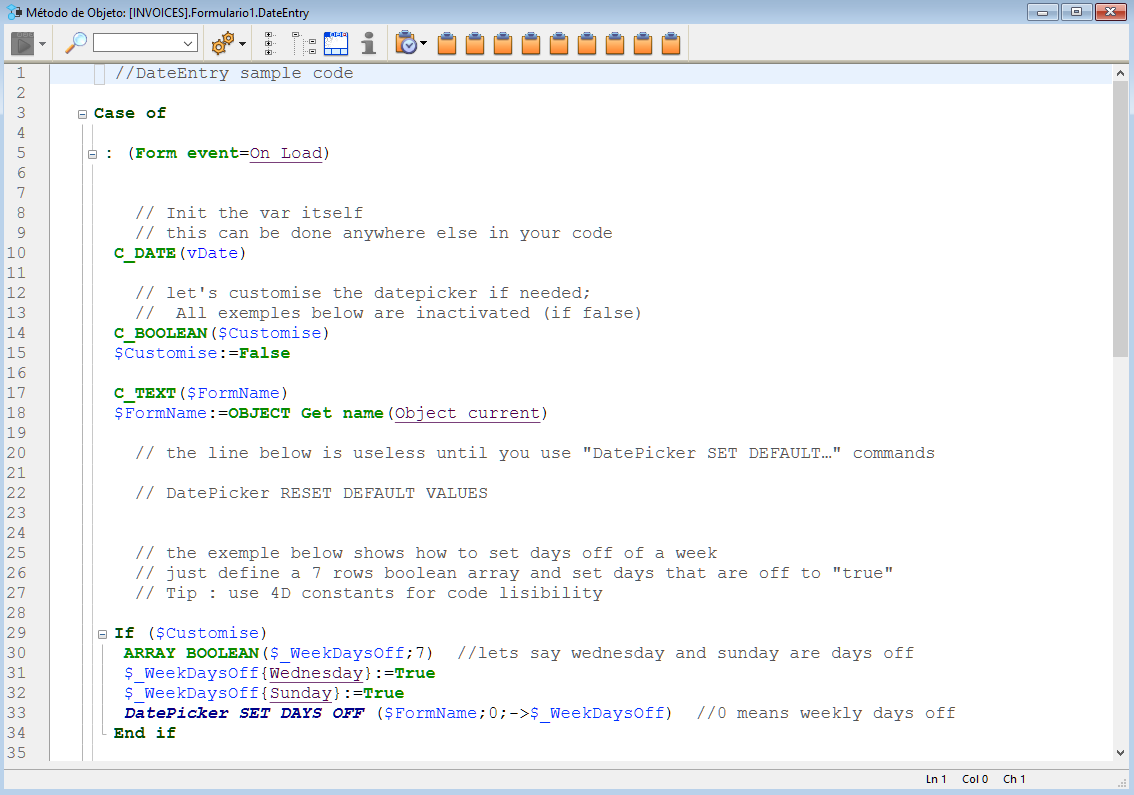
Esta es un área de entrada de fecha cuando el formulario está en uso:
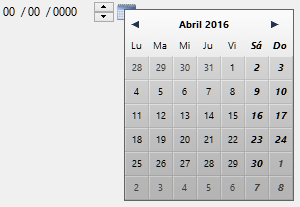
Para más información acerca de los comandos de widgets DatePicker, consulte DatePicker.
Nota: inicialmente, los objetos de entrada Date picker, Pop-up Date y Date comparten la misma variable Date y mostrarán las fechas que coincidan cuando se utilizan en el mismo formulario.




Añade un área emergente utilizada para introducir una hora. Puede configurar los valores mínimo y máximo, así como los intervalos utilizados.
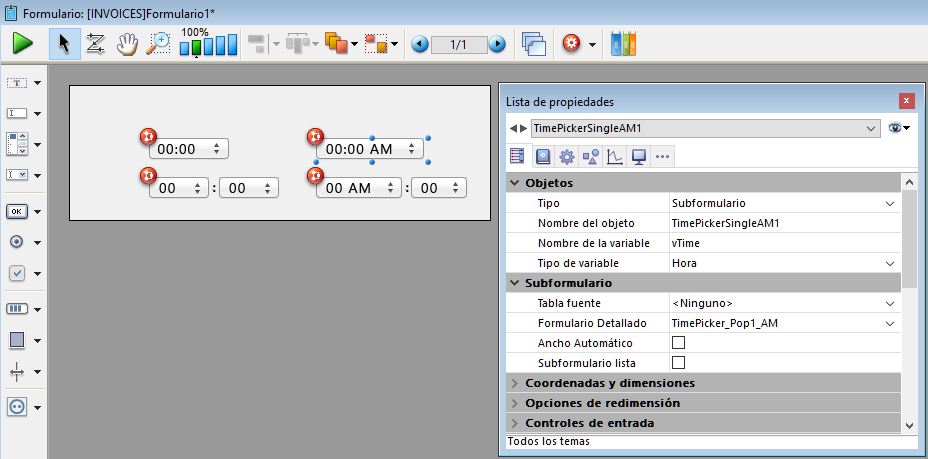
El código de ejemplo se ofrece en su método objeto. Puede configurarlo utilizando los comandos proporcionados por el widget Time picker.
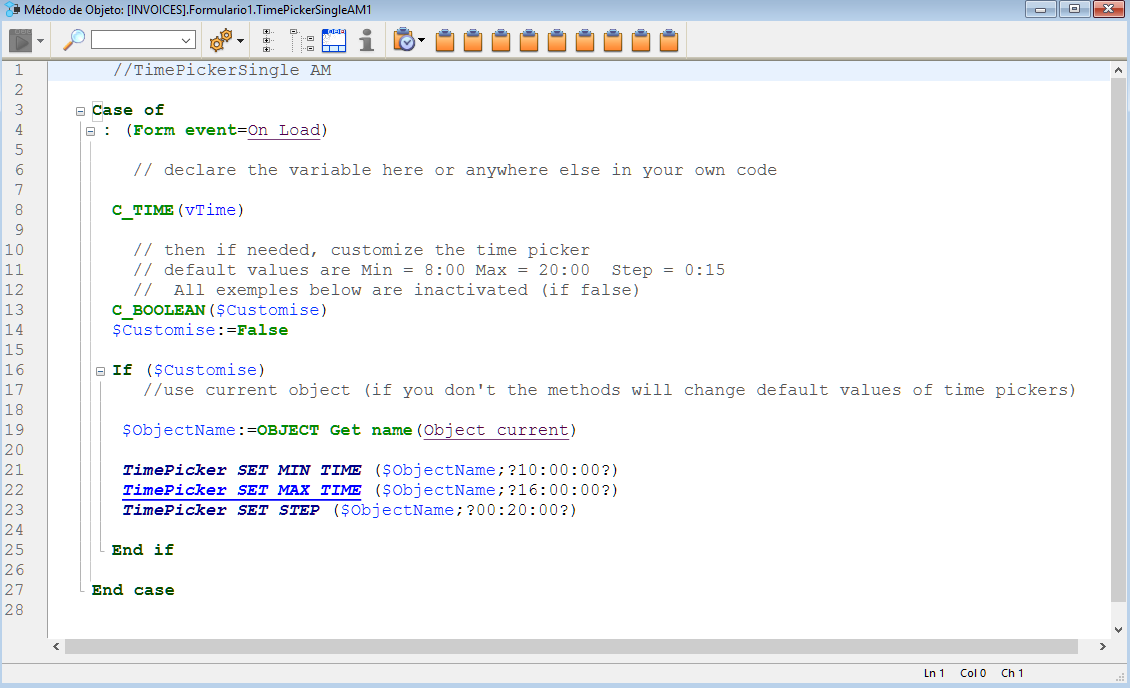
Estos son los diferentes colectores de tiempo disponibles en un formulario:
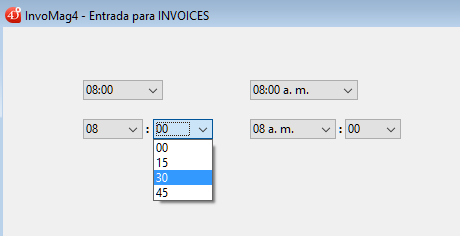
Para más información acerca de los comandos de widgets TimePicker, consulte TimePicker.


Adds a time entry area with three separate fields for entering the hour, minute and second, respectively. You can also configure it to specify an enterable span of times.
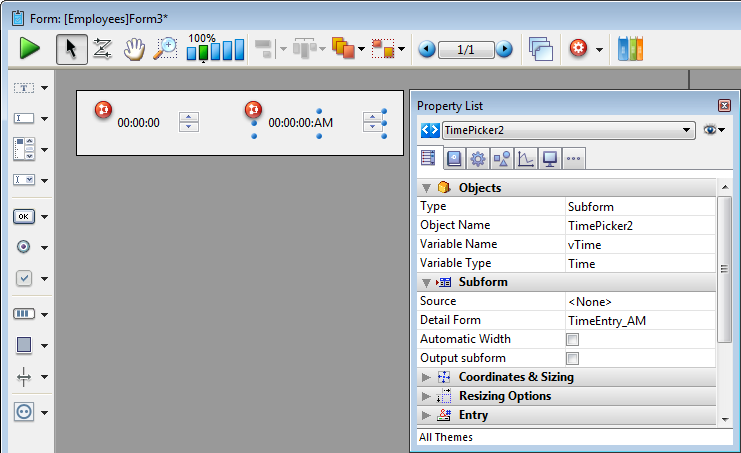
Sample code is provided in its object method. You can configure it using the commands provided for the Time picker widget.
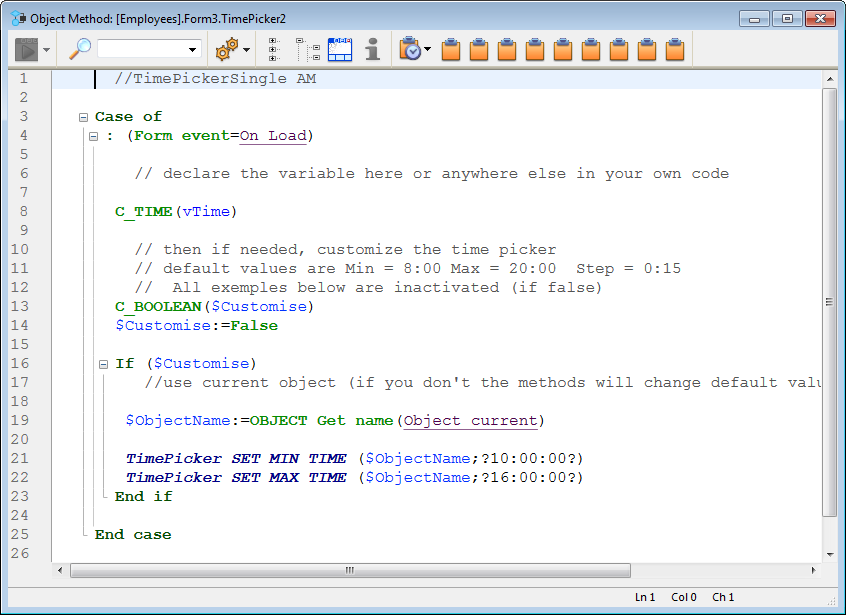
Here are the time entry areas available in a form:
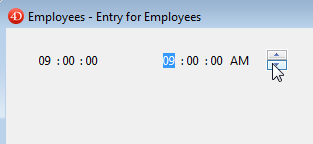
For more information about TimePicker widget commands, refer to TimePicker.


Añade un área de visualización de tiempo (reloj o LCD) que puede mostrar un tiempo estático o un reloj de funcionamiento, dependiendo del tipo de variable asociada.
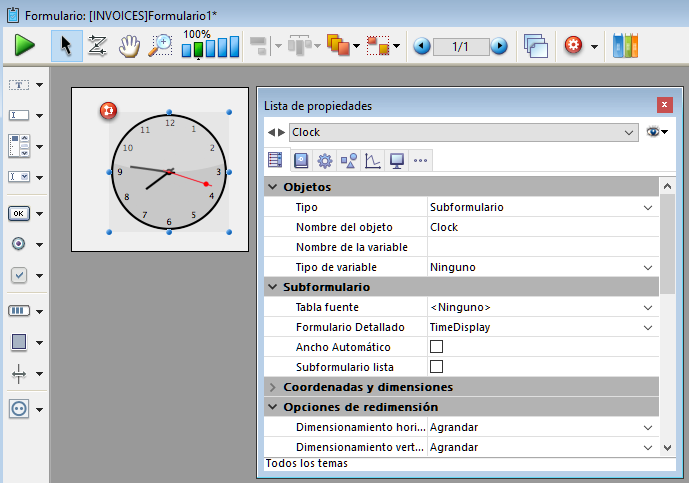
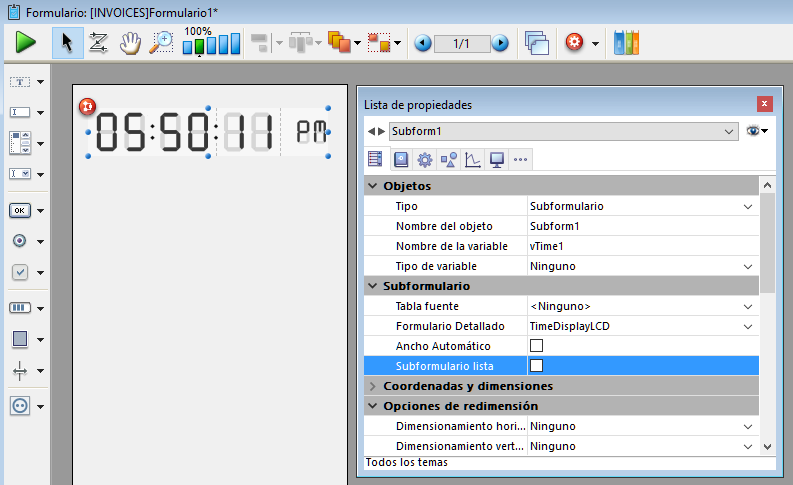
El código de ejemplo se ofrece en cada método objeto para demostrar diferentes opciones de visualización. También puede configurarlo utilizando los comandos proporcionados por el widget Time picker.
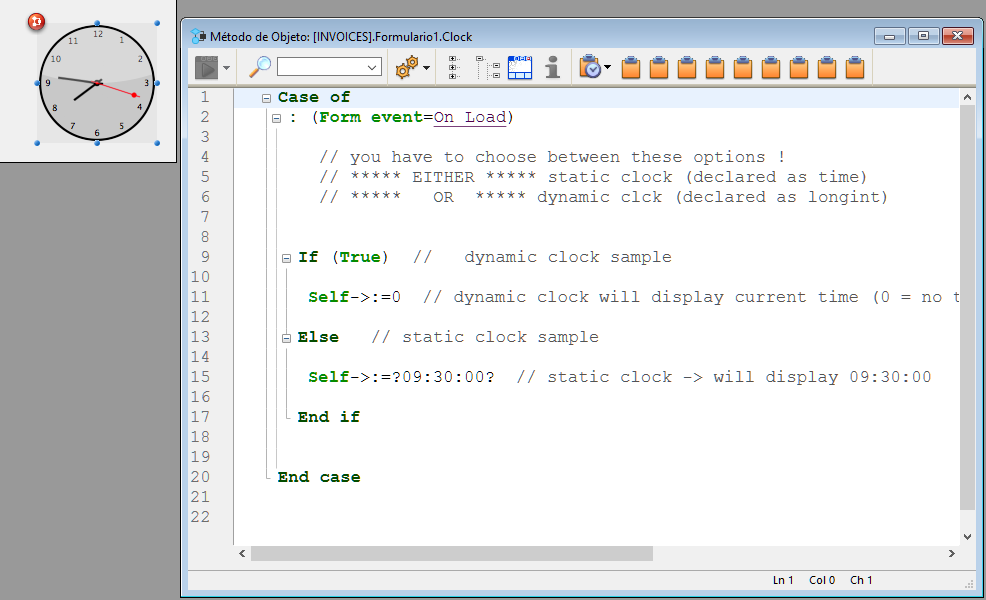
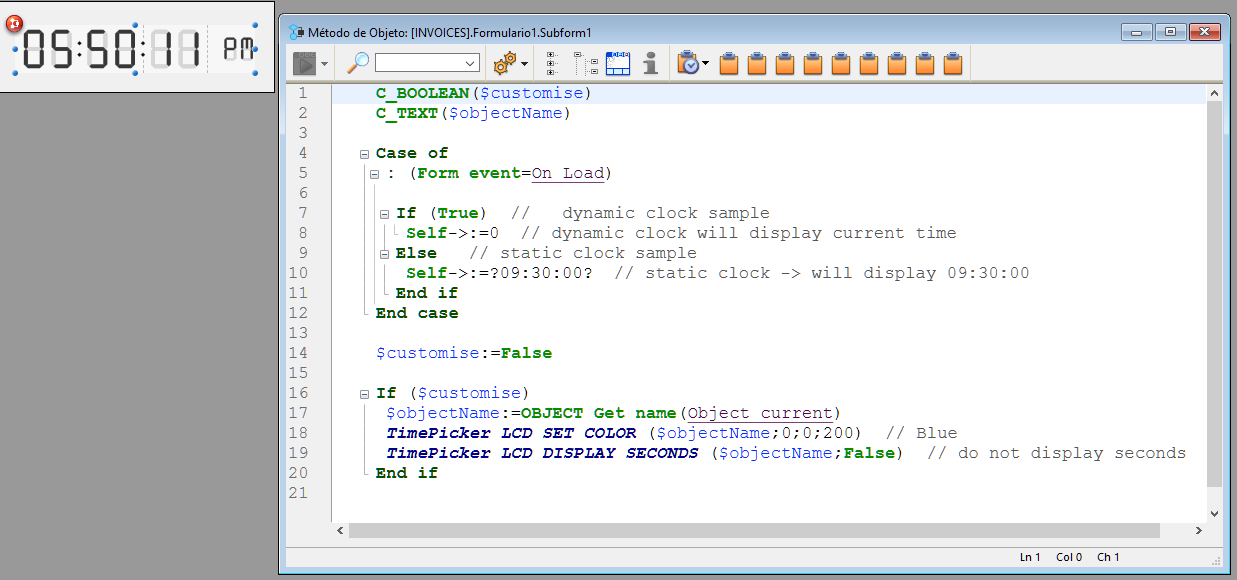
Cuando se declara la variable asociada como una hora específica en el método objeto, esta hora se muestra como un objeto estático.
Para mostrar un tiempo dinámico, debe declarar la variable como un entero largo. Cuando se establece su valor en "0", el reloj o la pantalla LCD muestra la hora actual.
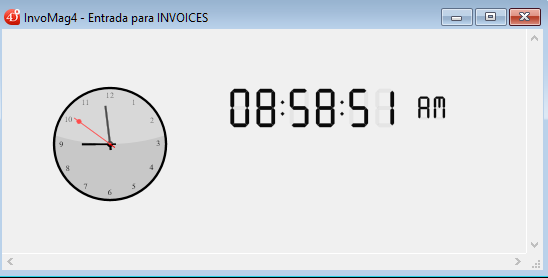
Puede establecer otros valores (positivos o negativos) con el fin de cambiar la hora visualizada. Este valor se expresa en segundos, por lo que pasando "3600" cambia la hora mostrada una hora hacia adelante, por ejemplo, y pasando "-1800" cambia la hora que se muestra hacia atrás por media hora.
Para más información acerca de los comandos del widget TimePicker, consulte TimePicker.
Producto: 4D
Tema: Creación de formularios
Manual de Diseño ( 4D v15.4)
Manual de Diseño ( 4D v15.3)









